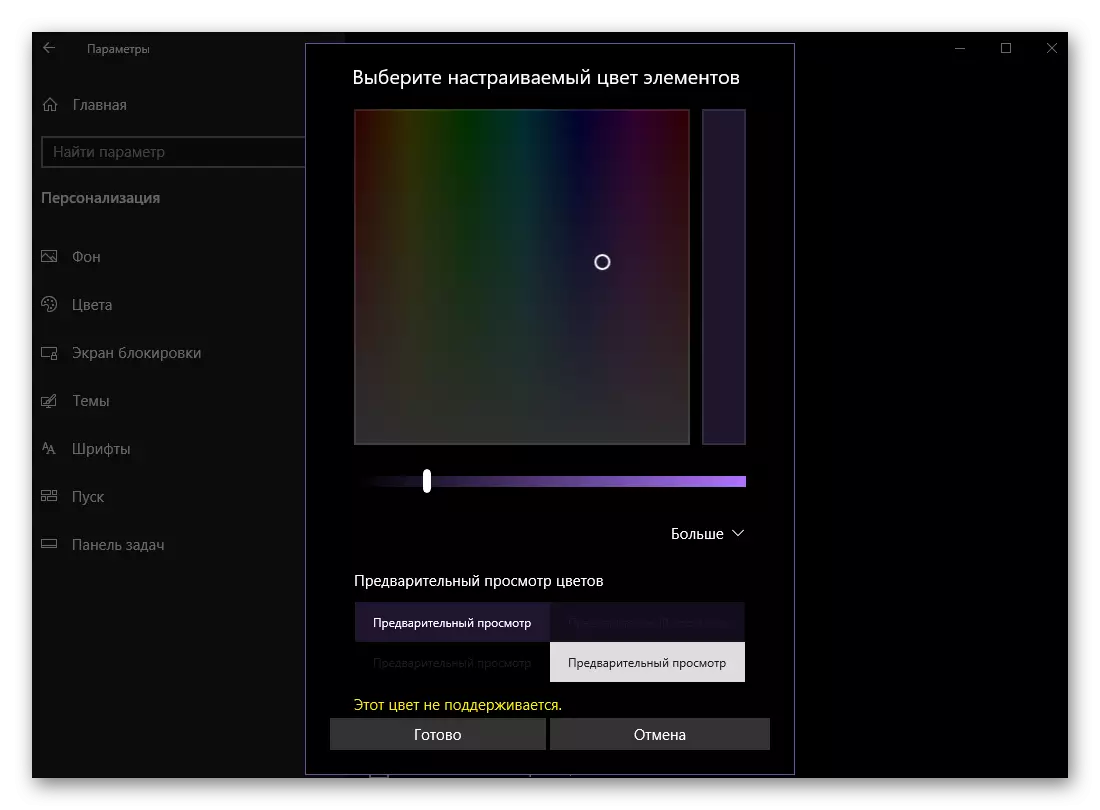Tsarin aiki na Windows 10 ya banbanta da sigogin da ke gaba a baya. An bayyana shi ba wai kawai a cikin mafi ci gaba da kuma inganta ingantattun iyawar aiki, amma da kyau, wanda aka sake amfani da kusan gaba daya. Da farko "dozin" da farko yayi matukar kyan gani, amma idan ana so, ana iya canzawa, ana iya canzawa, daidaitawa ga bukatunsu da abubuwan da suke so. Game da inda da yadda ake yi, zamu faɗi ƙasa.
"Keɓewa" Windovs 10
Duk da cewa "dozin" ya kasance "Control Panel" kai tsaye iko na tsarin da kuma saiti, ana aiwatar da su a wani sashi - a cikin "sigogi", wanda a baya ba kawai bane. Kawai a nan da ɓoye menu, godiya wanda zaku iya canza bayyanar Windows 10 10 don farawa, sannan ku faɗi yadda za a shigar da shi, sannan mu ci gaba zuwa la'akari da la'akari da zaɓuɓɓukan da ake samu.Baya
Farkon zaɓuɓɓuka na zaɓuɓɓuka, wanda ya haɗu da mu yayin ƙaura zuwa "na rarrabewa", shine "bango". Kamar yadda ya bayyana sarai daga taken, Anan zaka iya canja yanayin bango na tebur. Ana yin wannan kamar haka:
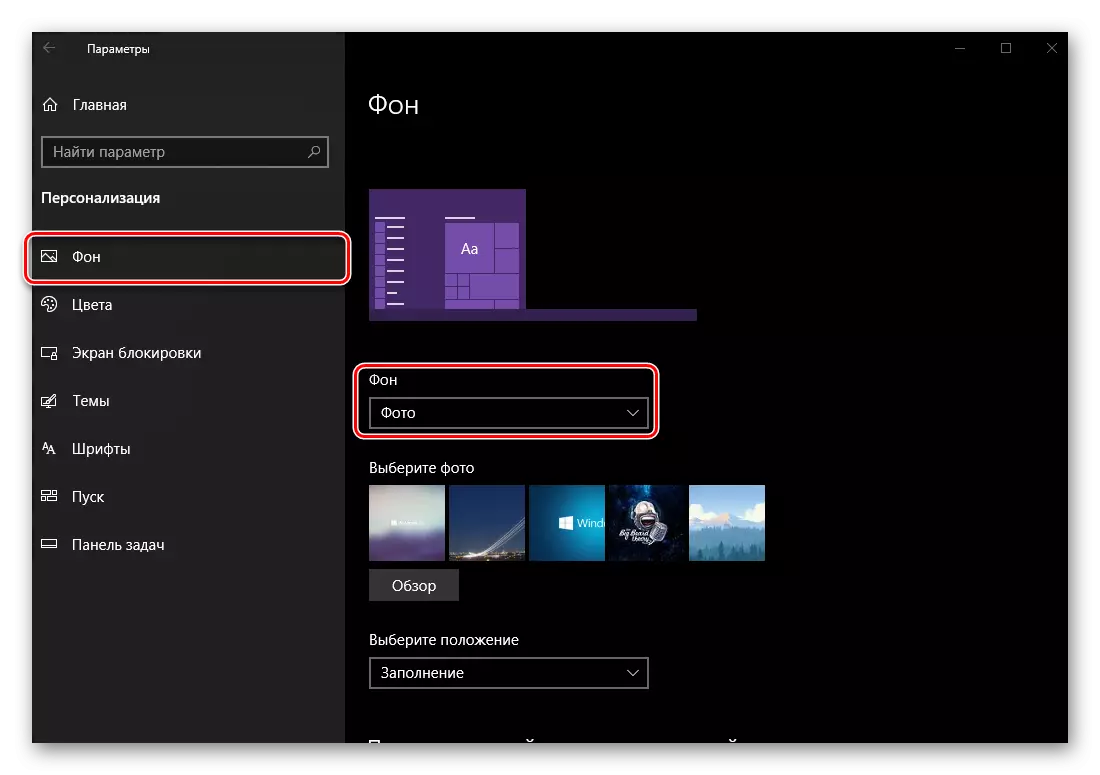
- Don fara da, ya kamata a ƙaddara wane irin yanayin da za a yi amfani da shi - "hotuna", "launi mai ƙarfi" ko "slidede". Na farko da na uku yana nufin shigarwa na nasa (ko samfuri) Image, yayin da a cikin shari'ar ta ƙarshe za su canza ta atomatik, bayan lokacin da aka ƙaddara.
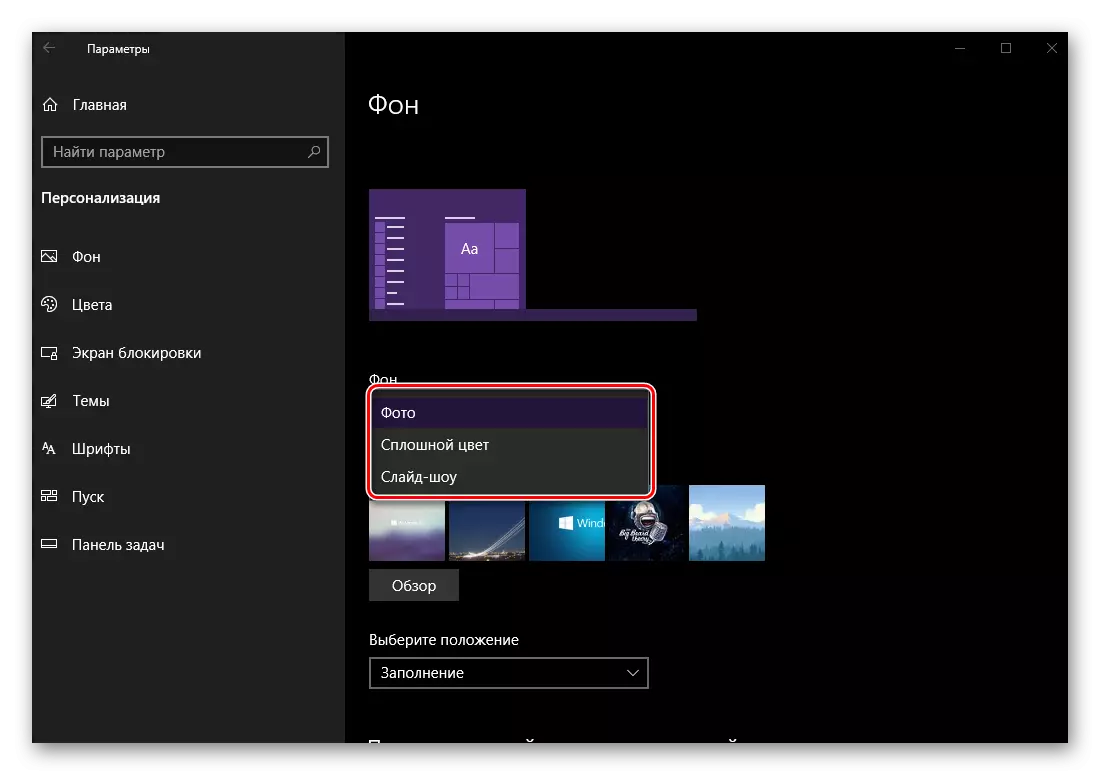
Sunan na biyu yayi magana don kansa - a zahiri, mai ɗaukar hoto ne, launi ne wanda aka zaɓa daga palet ɗin mai araha. Hanya tebur za ta duba bayan canje-canjen da kuka shigar shine, zaku iya gani ba kawai don kunna duk windows ba, a cikin ƙaramin tebur tare da maɓallin buɗe ido tare da maɓallin buɗe ido.
- Don saita hotonku azaman yanayin tebur, don farawa a cikin menu na "Force" Point, da kuma "slidede", sannan zaɓi hoton da ya dace daga jerin da ake samu (ta tsohuwa, An nuna daidaitaccen matsayi a baya anan. Kuna fallpaper) ko danna maballin "Maimaitawa" don zaɓar shafinku daga rubutun hannu ko drive na waje.
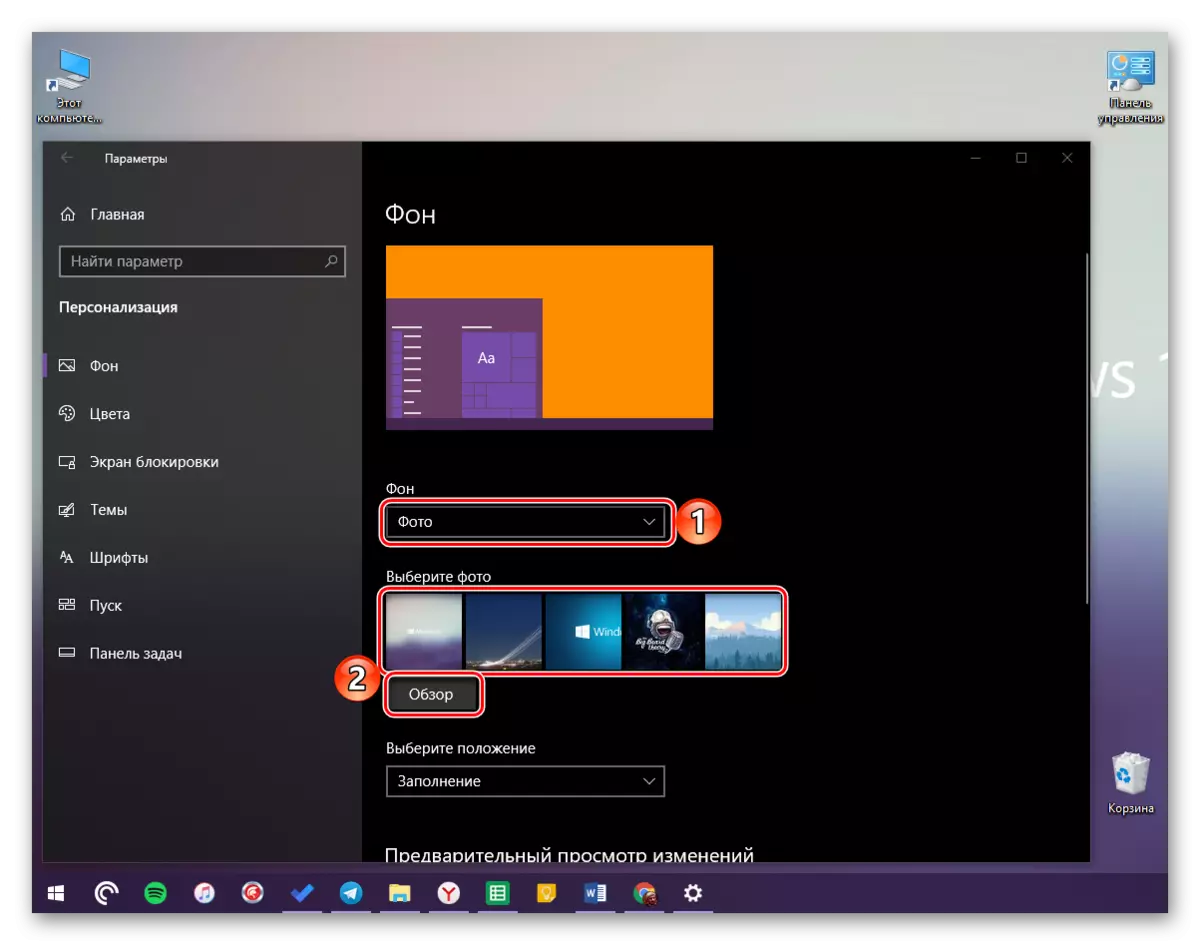
Lokacin da aka zaɓi zaɓi na biyu, an buɗe tsarin "Explorter" mai bincike, inda kuke buƙatar zuwa babban fayil tare da hoton da kake son saita shi azaman yanayin tebur. Sau ɗaya a wurin da ya dace, zaɓi takamaiman fayil ɗin lkm kuma danna maɓallin "Zaɓi hoto".
- Hoton za'a sanya shi azaman asalin, zaku iya ganin duka a kan tebur da kansa da kuma a cikin samfoti.

Idan girman (ƙuduri) na zaɓaɓɓen bango bai yi daidai da waɗannan halayen ku ba, zaku iya canja nau'in nunin a cikin "Zaɓi Matsayi". Ana nuna zaɓuɓɓuka a cikin allon fuska a ƙasa.
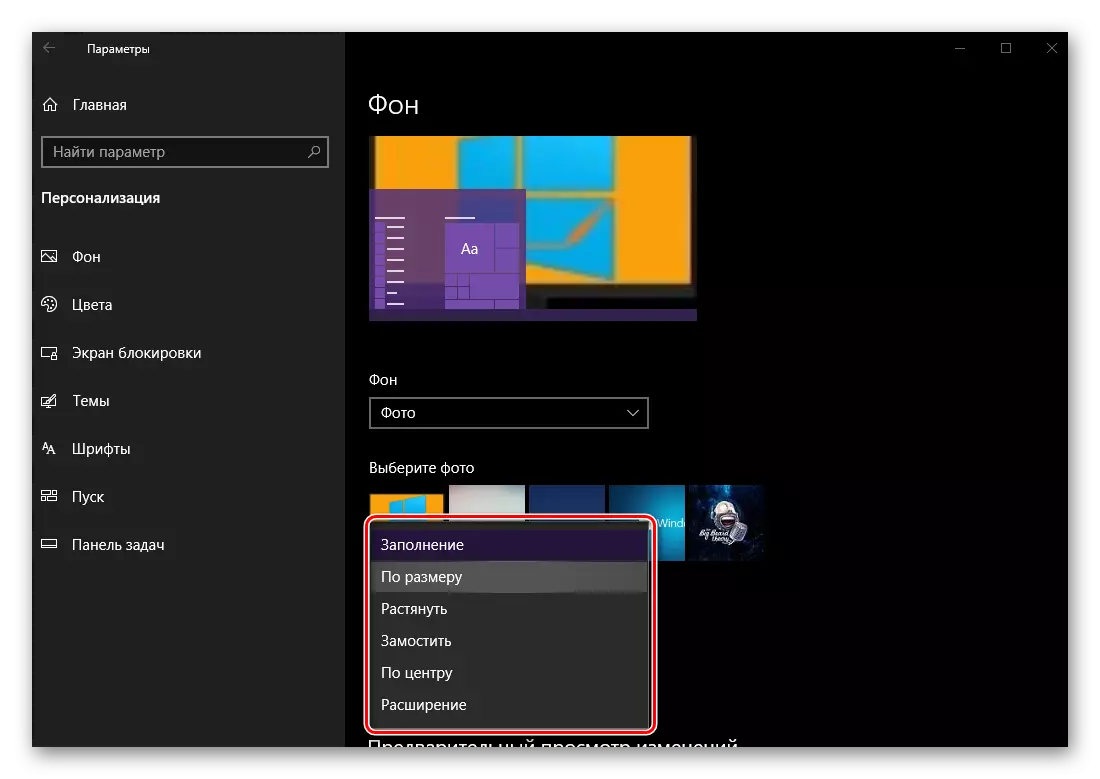
Don haka, idan aka zaɓi hoton da aka zaɓa ƙasa da ƙudurin allo da kuma sifarwar "Girma" don shi, ragowar da za a cika sararin samaniya da launi.

Abin da daidai, zaku iya ayyana kanku kaɗan kaɗan, a cikin "zaɓi Fage Fage launi" Tubai.
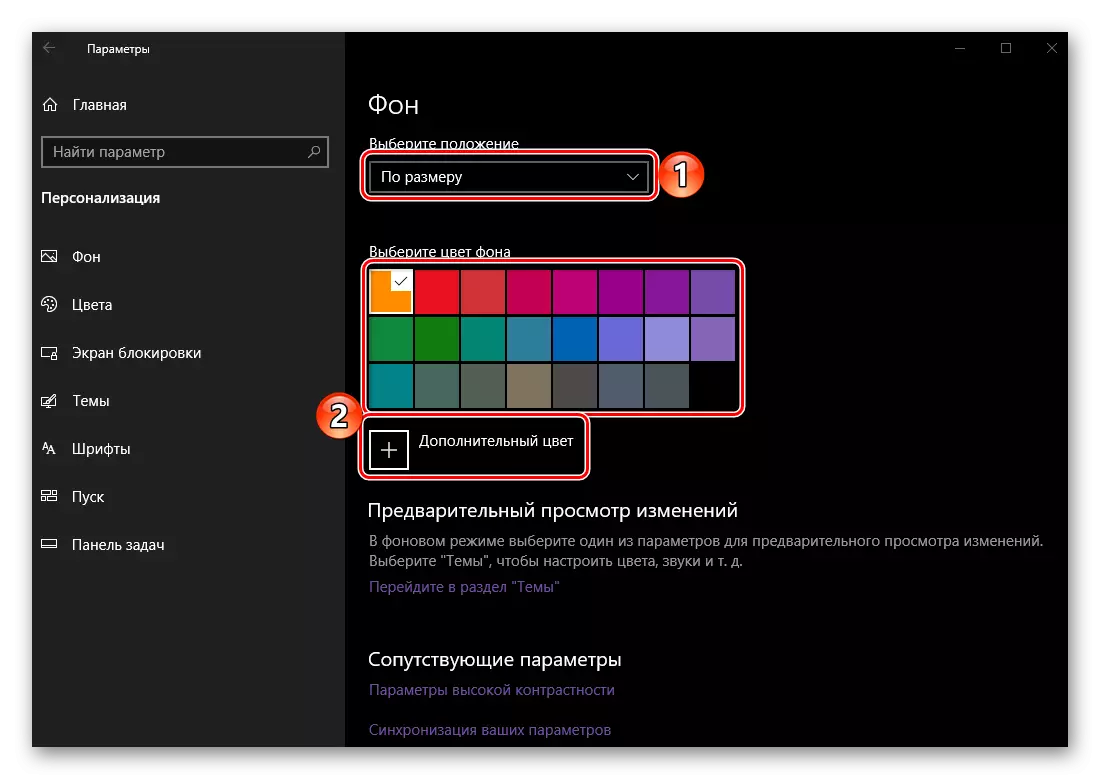
Akwai kuma sabanin "girman" sigogi - "gajere". A wannan yanayin, idan hoton ya fi girma girma fiye da girman nuni, kawai a sashin da ya dace da girman da tsayi za a sanya akan tebur.
- Baya ga babban, a cikin "Takaitaccen" shafin, akwai sigogi masu dangantaka "na sirri.
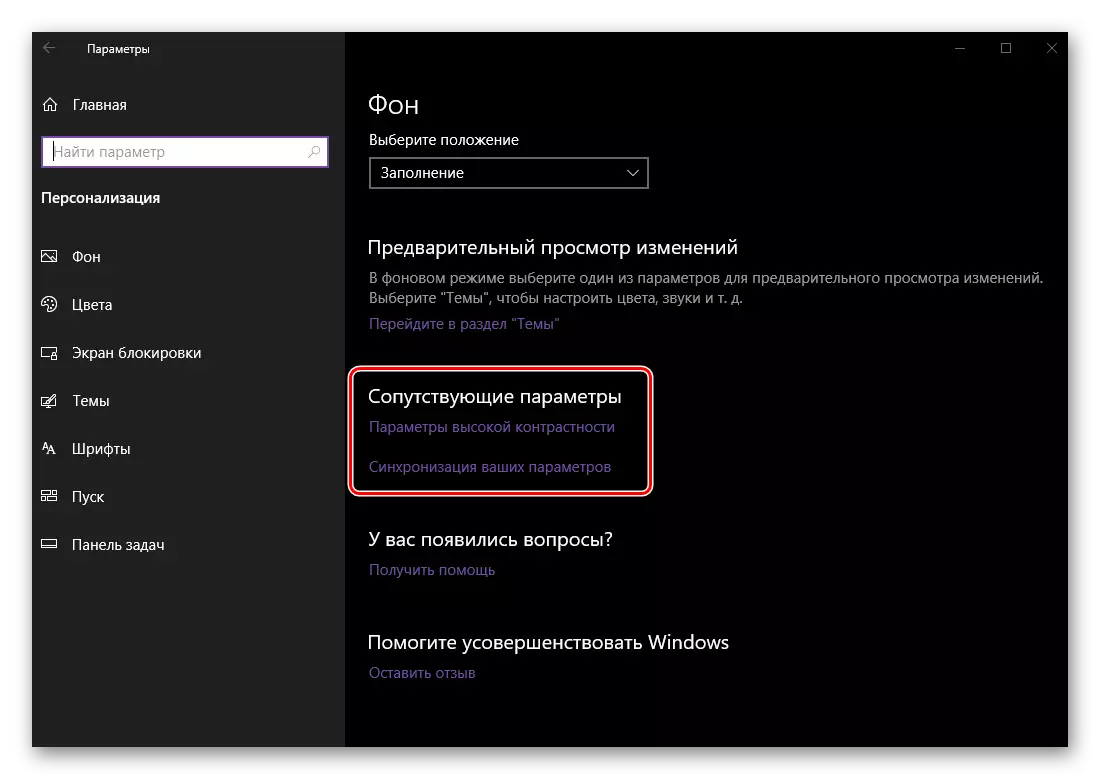
Yawancinsu suna mai da hankali ga mutanen da ke da nakasa, yana:

- Babban sigogi;
- Hangen nesa;
- Ji;
- Hulɗa.
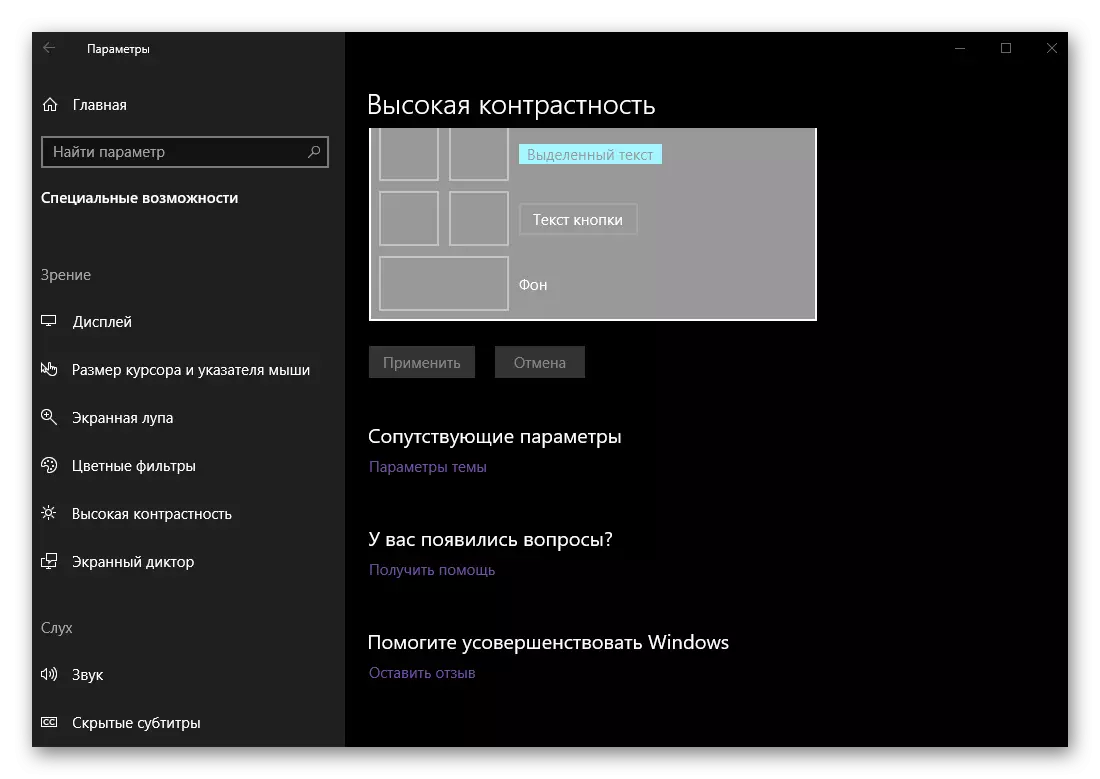

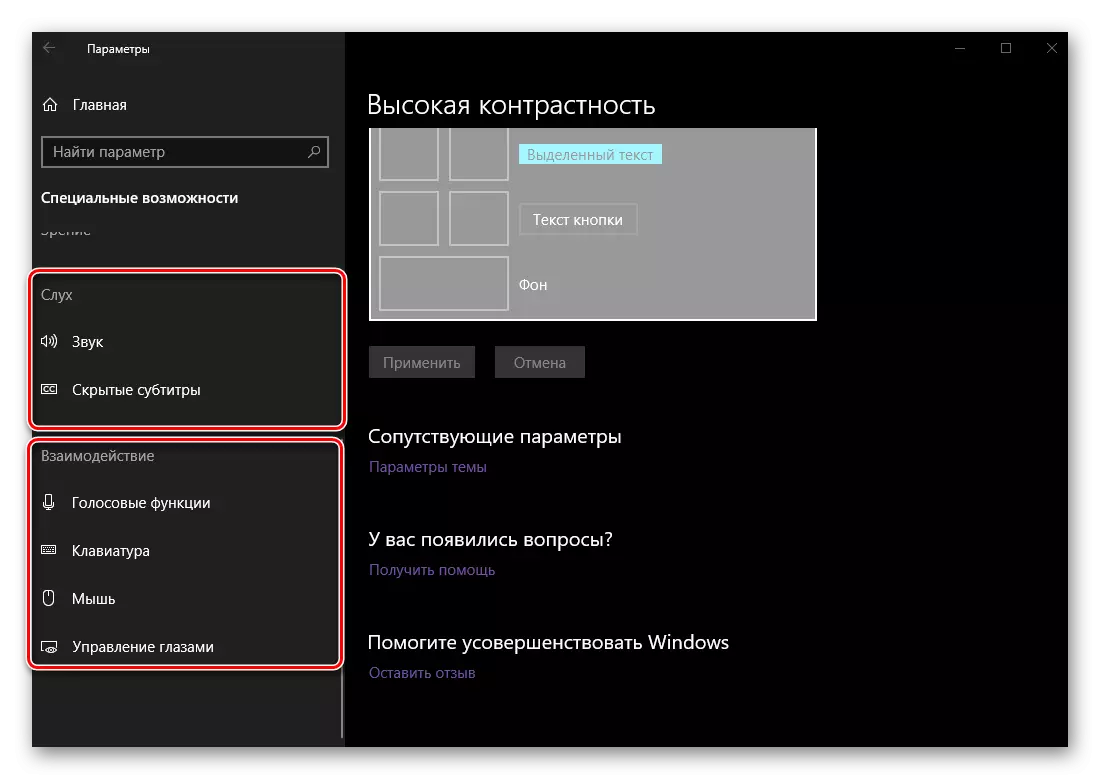
A kowane ɗayan waɗannan toshe, zaku iya daidaita bayyanar da halayen tsarin don kanku. Mai zuwa sashin amfani ne mai amfani "aiki tare da sigoginku".
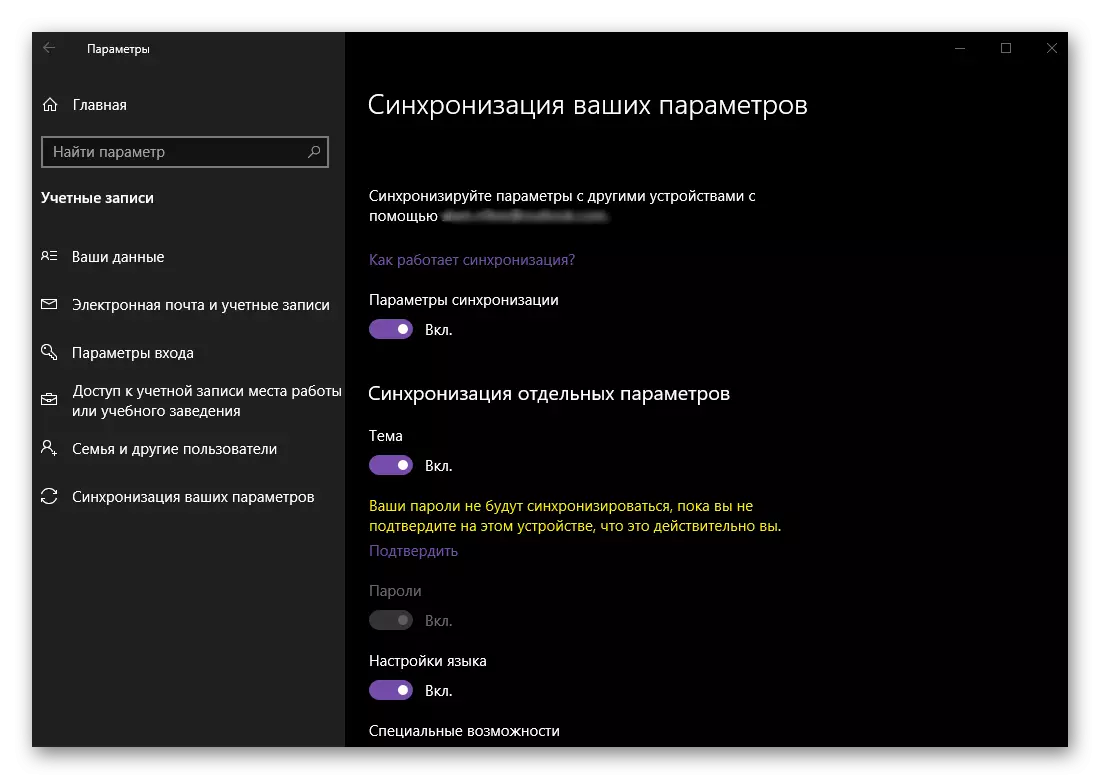
Anan zaka iya sanin wanne sigogin keɓaɓɓen da ka shigar a baya zai kasance tare da asusun Microsoft, don haka zai kasance don amfani da Windows 10 a kan jirgin, inda zaku shiga asusunka.
- Zabin launi yana yiwuwa a cikin sharudda da yawa.
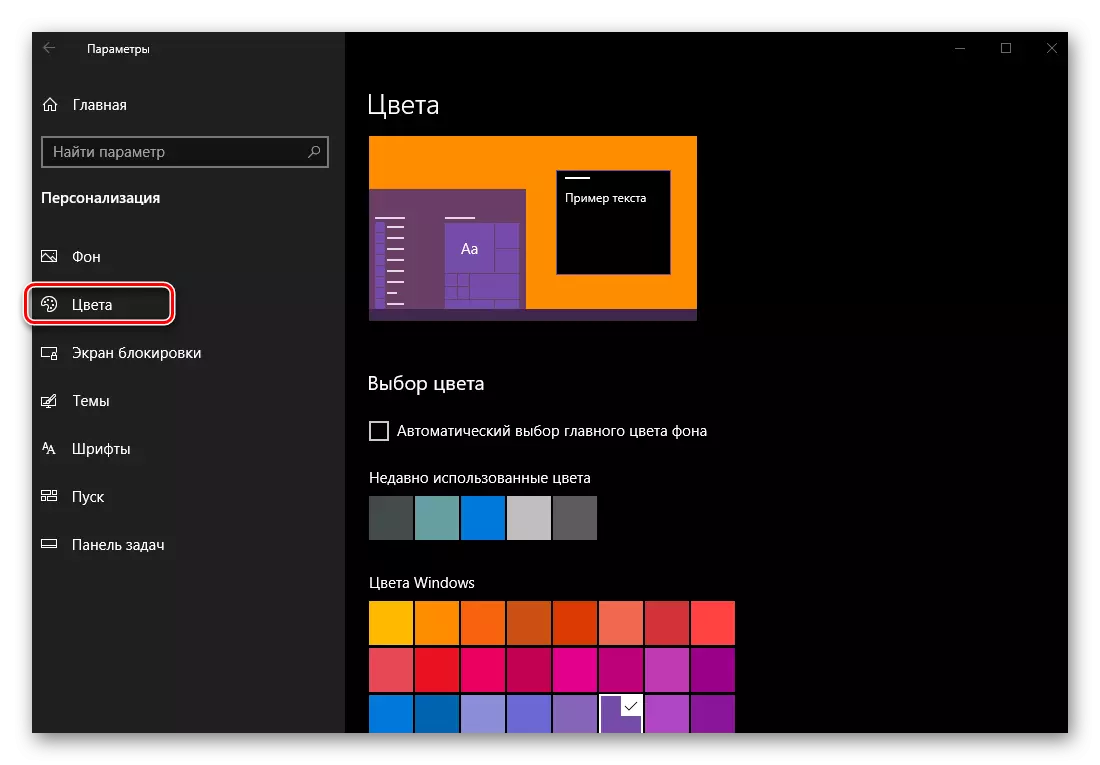
Don haka, zaku iya amincewa da tsarin aikinsa ta hanyar shigar da subin gaban abu mai dacewa, zaɓi ɗaya daga cikin launuka masu samfuri da yawa kuma saita naka.

Gaskiya ne, a cikin yanayi na biyu, komai ba kyau kamar yadda zan so - mai haske ko inuwa mai duhu ba a tallafa shi ta tsarin aiki ba.
- Yankeawa da launi na manyan abubuwan da ke cikin Windows, zaku iya ba da sakamako mai ban tsoro ga waɗannan "launi" ko kuma, akasin haka, ki ƙi shi.

Allon kulle
Baya ga tebur, zaku iya keɓance allo allon, wanda ya haɗu da mai amfani kai tsaye lokacin da tsarin aiki ya fara.
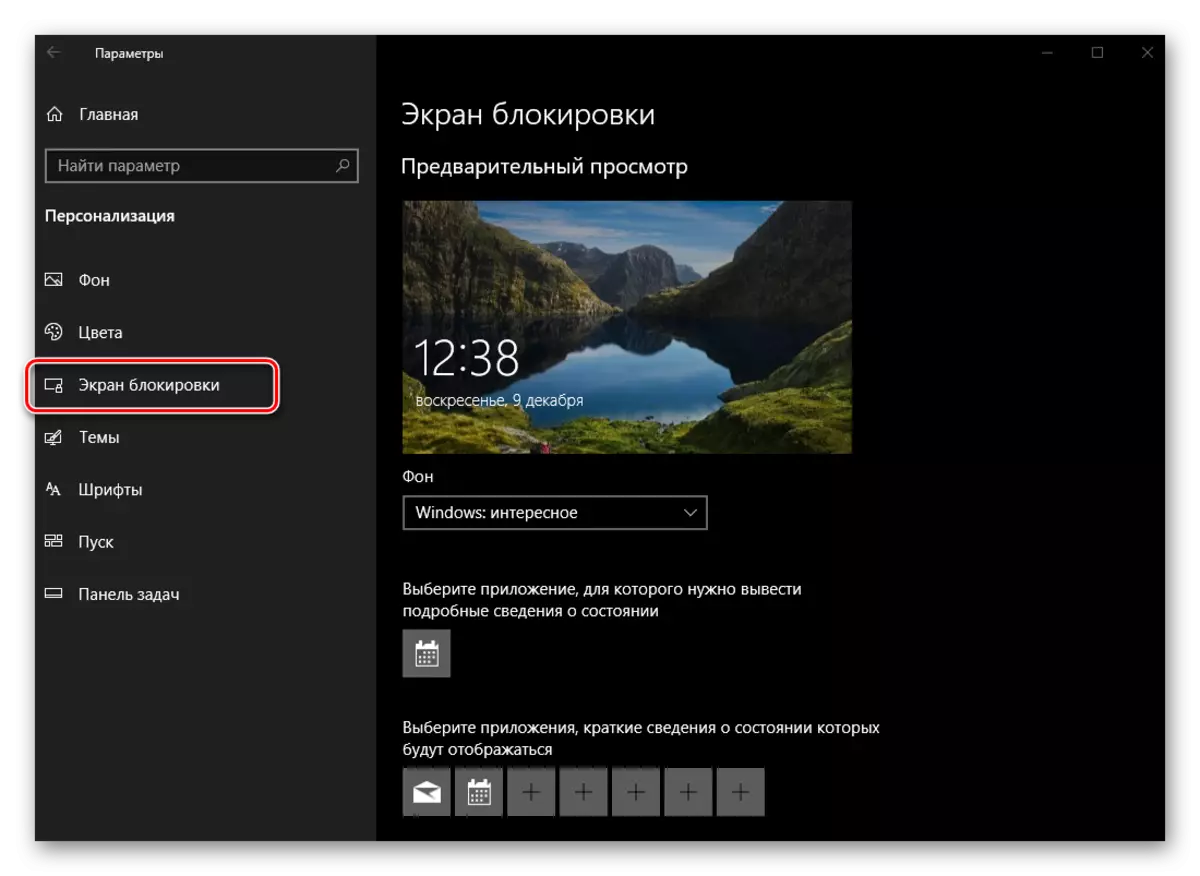
- Na farko na sigogi da ake samarwa, wanda za'a iya canzawa a wannan sashin, shine asalin shafin toshe. Zaɓuɓɓuka uku suna samuwa ga zaɓi - "Rahoton Windows", "Hoto" da "Slideshow". Na biyu kuma na uku daidai iri ɗaya ne da yanayin yanayin dillanci, kuma na farko shine zabin atomatik na masu kira ta hanyar tsarin aiki.
- Bayan haka, zaku iya zaɓar aikace-aikace na asali ɗaya (daga daidaitaccen aikace-aikacen OS da sauran aikace-aikacen UWP) a cikin kantin Microsoft) wanda aka bayyana cikakken bayani game da allon kulle.
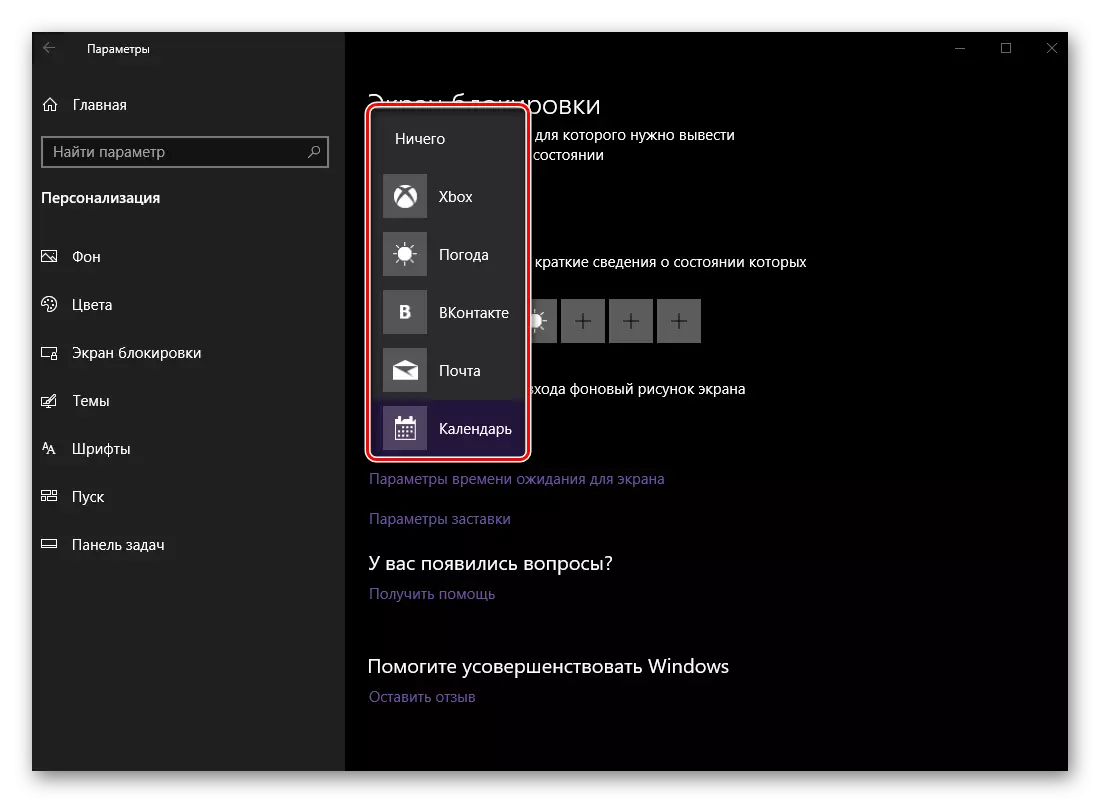
Jigogi
Juya zuwa wannan sashin "Kesu", zaku iya canza batun rajista na tsarin aiki. Babu irin wannan wadatar dama kamar Windows 7, "Dozen", amma duk da haka zaku iya zaɓar bango, launi, sautuka da kuma duba shi azaman taken ku.
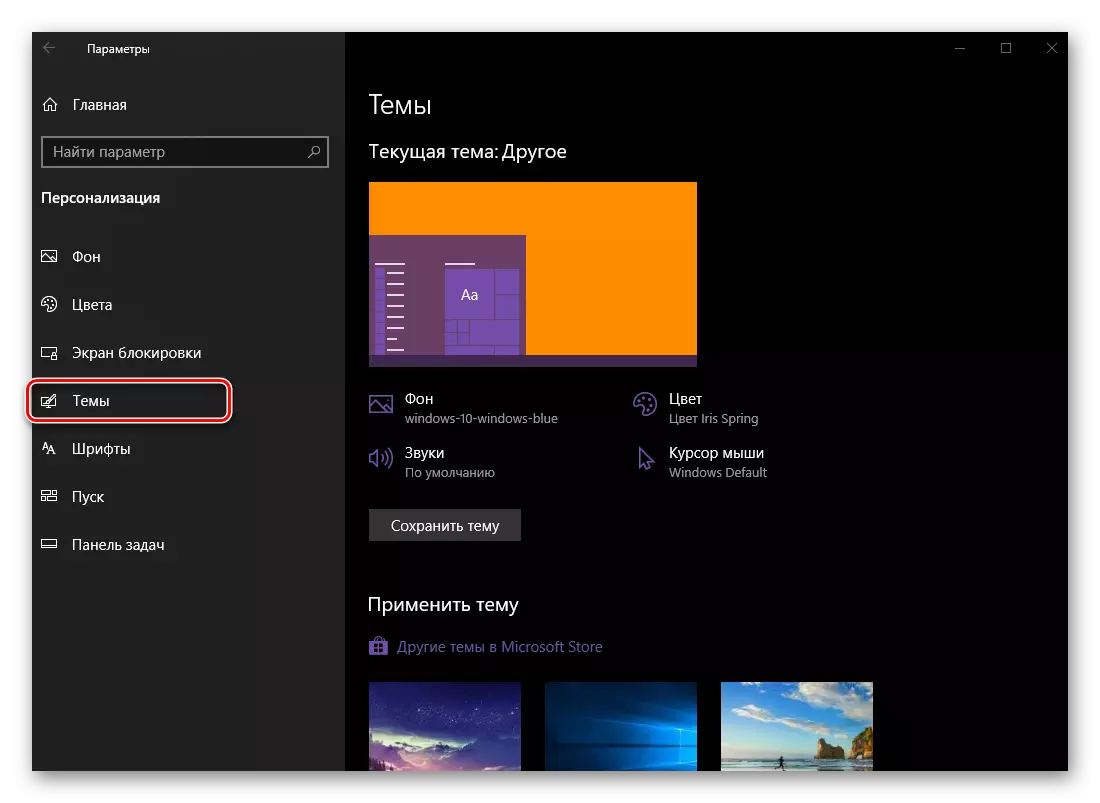
Hakanan yana iya zaɓar kuma shafa ɗayan batutuwa na gaba.
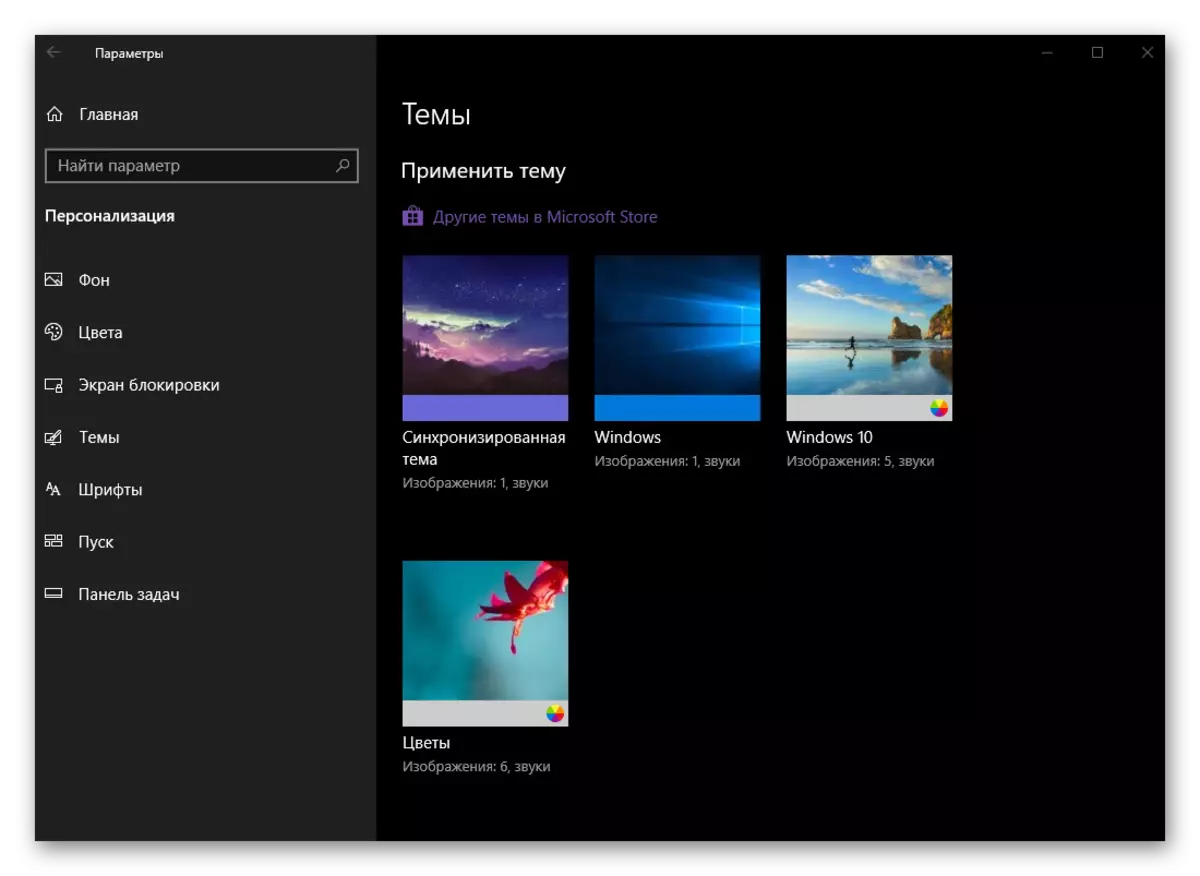
Idan wannan ya isa ya isa, kuma zai yiwu a shigar da wasu batutuwan zane daga kantin Microsoft, wanda aka gabatar da su sosai.
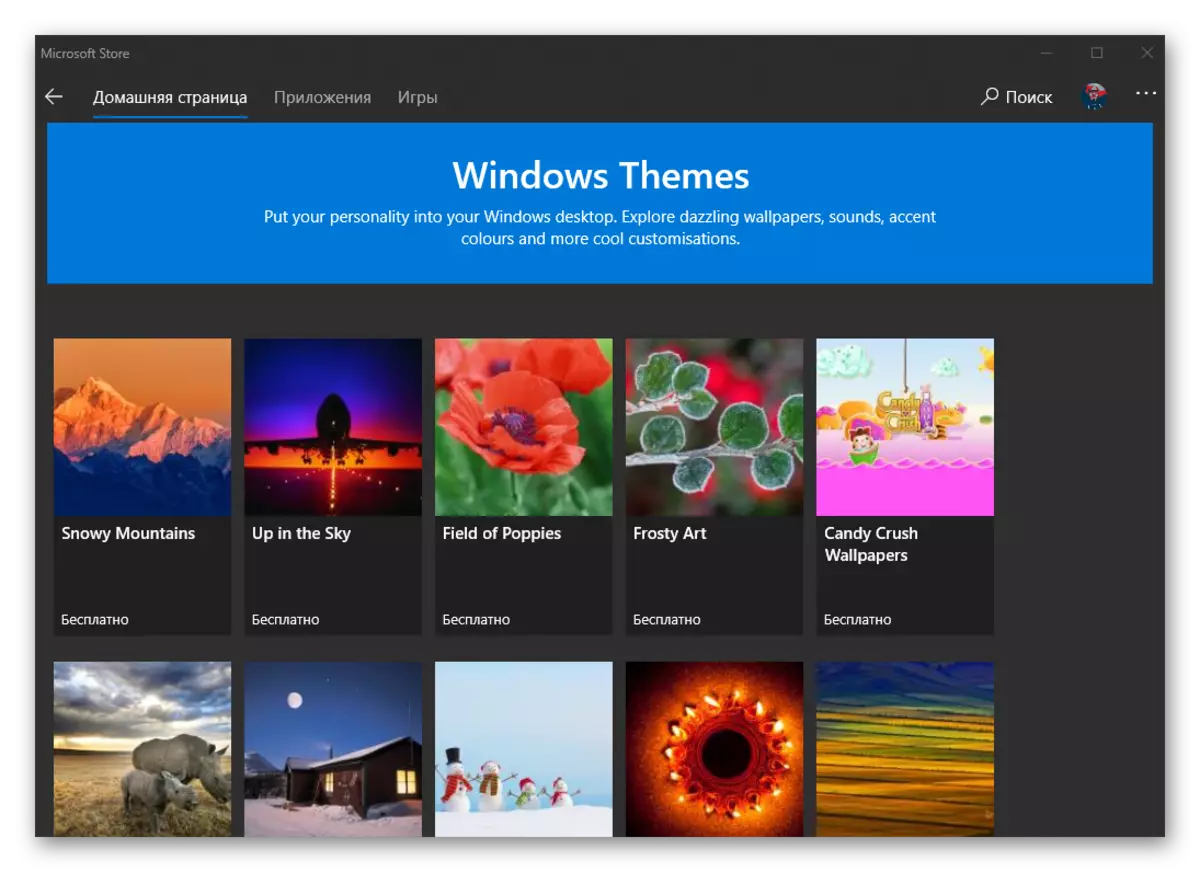
Gabaɗaya, kan yadda za a yi hulɗa tare da "batutuwa" a cikin yanayin aiki tsarin, mun riga mun yi shawara da labarin a ƙasa. Hakanan muna ba ku wani abin da zai taimaka muku ma da ƙarfi don keɓance bayyanar OS, yana sa ta zama na musamman da kuma ganewa.
Kara karantawa:
Shigarwa na batutuwa a kwamfuta tare da Windows 10
Sanya sabbin gumakan a cikin Windows 10
Fonts
Ikon canza hotunan da aka samu a cikin "Contrel Panel", tare da ɗayan sabunta tsarin tsari na gaba, an koma sigogin keɓaɓɓen a yau. Mun riga munyi magana game da daidaita da canza fonts, da kuma game da adadin sigogi masu dangantaka.

Kara karantawa:
Yadda za a canza font a cikin Windows 10
Yadda Ake kunna Font Smenting a Windows 10
Yadda za a gyara matsalar tare da fonts mai duhu a cikin Windows 10
Fara
Baya ga canza launi, kunna ko cire haɗin kai, wasu sigogi da yawa za a iya ayyana don fara farawa. Duk zaɓuɓɓukan da ake iya gani ana iya gani a kan allon sikirin da ke ƙasa, wato kowannensu na iya kunna, ko kashe, don cimma nasarar nuna mafi kyau na Windows fara menu.
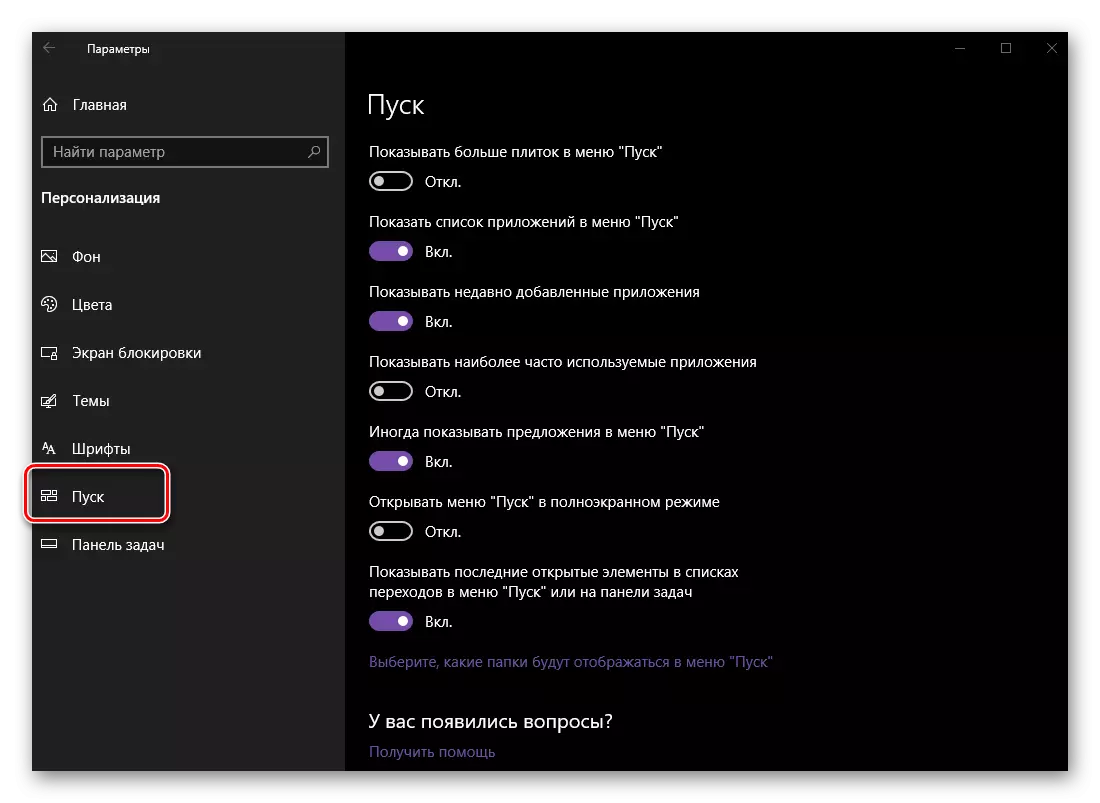
Kara karantawa: saita bayyanar "farawa" a Windows 10
Tu bar
Ba kamar menu ba "Fara", ikon keɓance bayyanar da wasu sigogi masu alaƙa na Taskbar suna da yawa sosai.
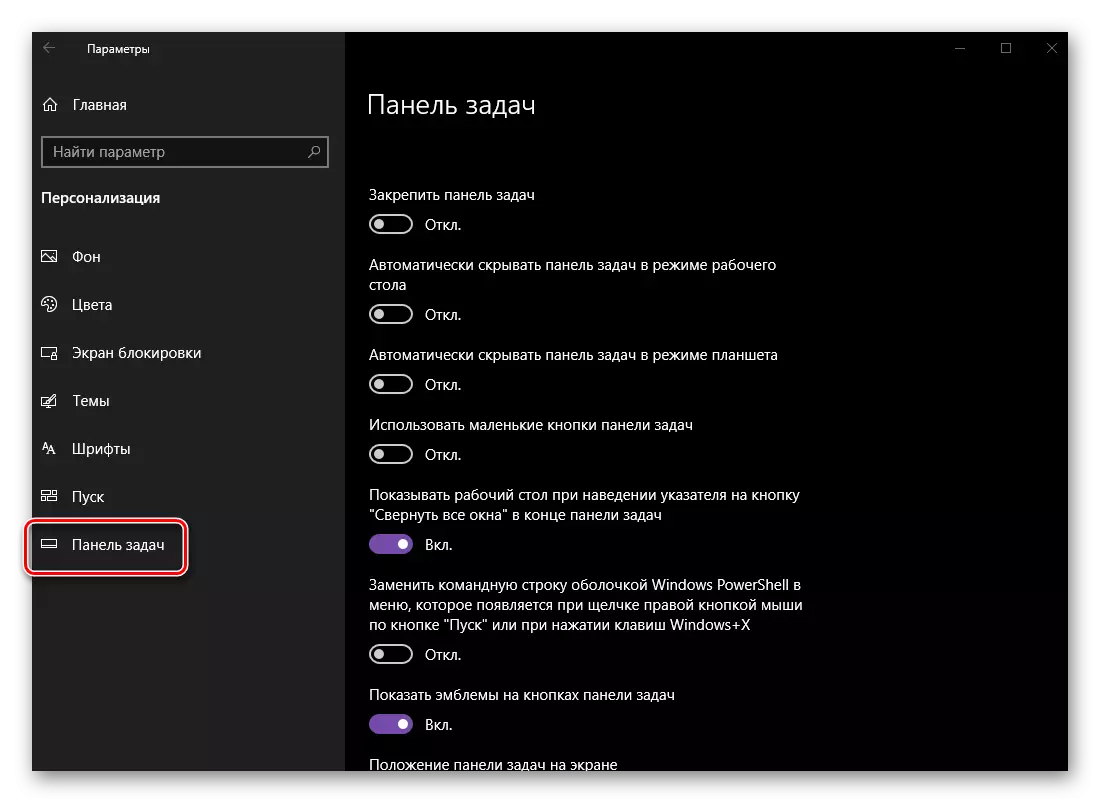
- Ta hanyar tsohuwa, wannan tsarin an gabatar dashi a kasan allon, amma idan ana so, ana iya sanya shi a kowane bangare hudu. Bayan aikata wannan, kuma za'a iya gyara kwamitin, hana karin motsi.
- Don ƙirƙirar tasirin girma na allon nuni, za'a iya ɓoye abubuwan tokbar a cikin yanayin tebur da / ko yanayin kwamfutar hannu. Zabi na biyu ya mai da hankali ga masu mallakar na'urori na kayan kwalliya, na farko - akan duk masu amfani da masu amfani da na al'ada.
- Idan cikakken boye kayan aiki da alama ya zama superfluous, girmanta, ko kuma, girman gumakan da aka gabatar akan shi ana iya rage kusan sau biyu. Wannan aikin zai ba da izinin gani don ƙara yawan filin aiki, kodayake ya kasance ɗan.
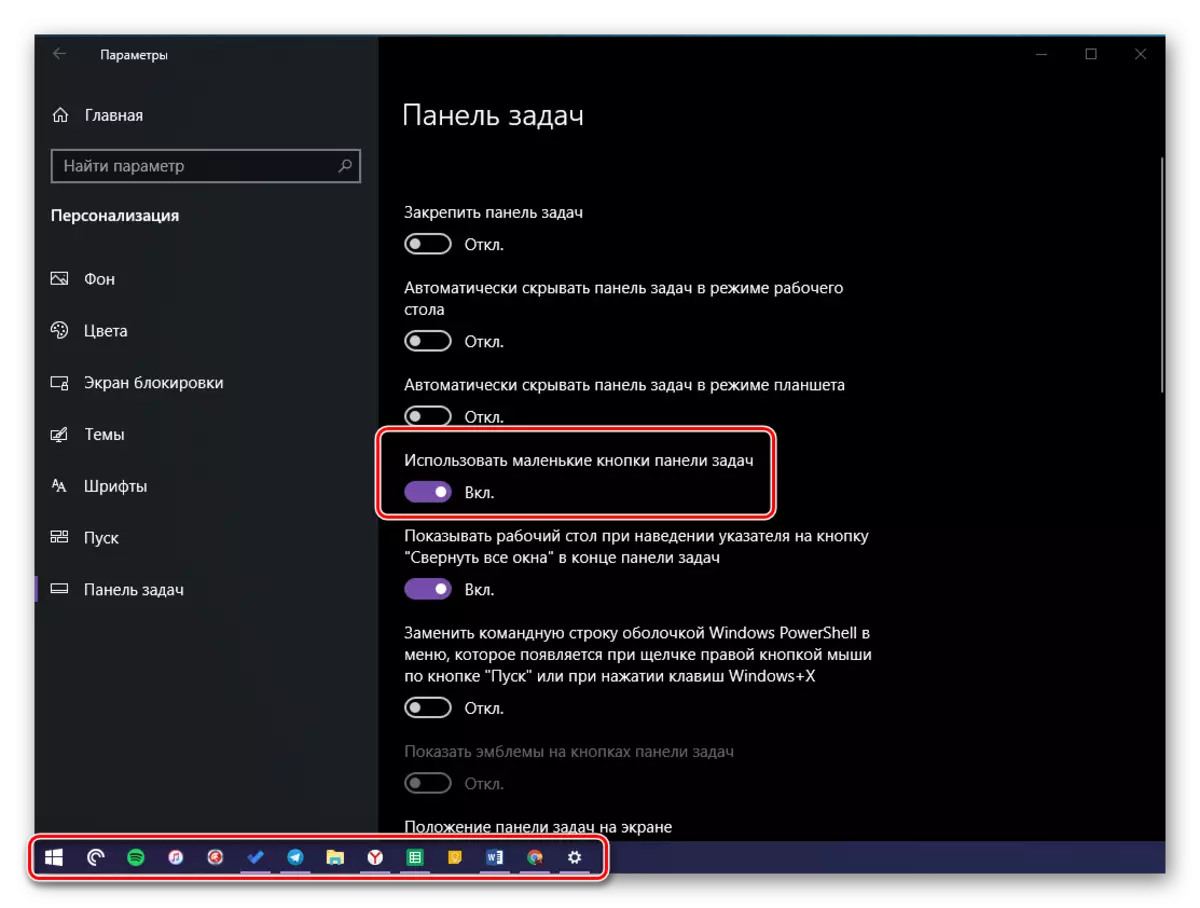
SAURARA: Idan wasan kwaikwayon yana kan hannun dama ko hagu na allon, ba zai yuwu a rage shi da gumakan ba zai yi aiki ba.
- A ƙarshen taskbar (ta tsohuwa, shi ne madaidaicin cibiyar ", nan da nan bayan maɓallin" Cibiyar Sarewa ", akwai wani ƙaramin abu don ninka duk windows da kuma nuna daga tebur. Ta kunna abun da aka yi alama da alama a cikin hoton, ana iya yin shi ne saboda lokacin da kuka hau matsayin siginan zuwa wannan abun, zaku ga tebur da kanta.
- Idan kuna so, a cikin sigogi na Taskbar, zaku iya maye gurbin "layin umarni" ga duk masu amfani da su zuwa mafi yawan Analog na zamani - da "Powershell".
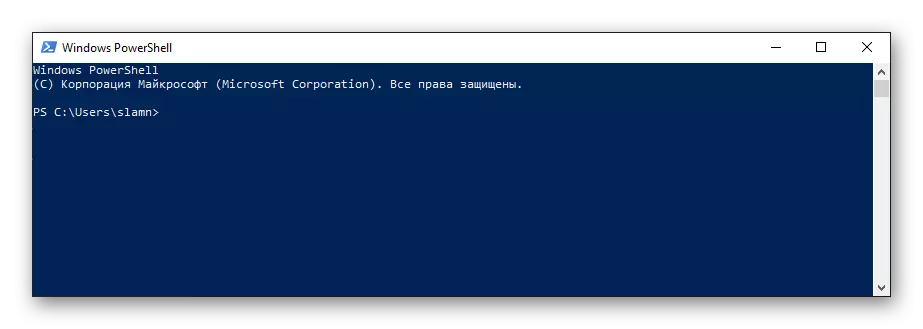
Yi wannan ko a'a - yanke shawara don kanku.

Karanta kuma: yadda ake gudanar da "layin umarni" a madadin mai gudanarwa a cikin Windows 10
- Wasu aikace-aikace, kamar su aiki tare da sanarwar, nuna adadinsu ko kawai kasancewar su a kan hanyar karamin emble kai tsaye akan gunkin a cikin aikin. Za'a iya kunna wannan sigar ko, a akasin haka, cire haɗin idan ba ku buƙatar sa.
- Kamar yadda aka riga aka ambata a sama, za'a iya sanya kayan aikin a kowane ɗayan ɓangarorin biyu na allon. Wannan za a iya yin duka biyu da kansa, wanda aka tanada cewa a baya, a cikin "sashin" "na" na "da ya dace ta hanyar zaɓin da ya dace.
- Ana iya nuna aikace-aikace a halin yanzu a halin yanzu a halin yanzu ba kawai azaman gumaka ba, har ma da shinge, kamar yadda yake a cikin juzu'in Windows.

A cikin wannan ɓangaren sigogi, zaku iya zaɓar ɗayan hanyoyin nuni guda biyu - "koyaushe ɓoye alamun" (daidaitaccen) ko kuma ya zama fifiko ga "Golden Tsakiya", yana ɓoye su kawai "lokacin da aka ambaci da taskbar ".
- A cikin "Siffar yankin" sigogi, zaku iya saita menene gumakan da za a nuna a kan ayyukan aiki gaba ɗaya, da kuma waɗanne na aikace-aikacen tsarin koyaushe za a iya gani koyaushe.
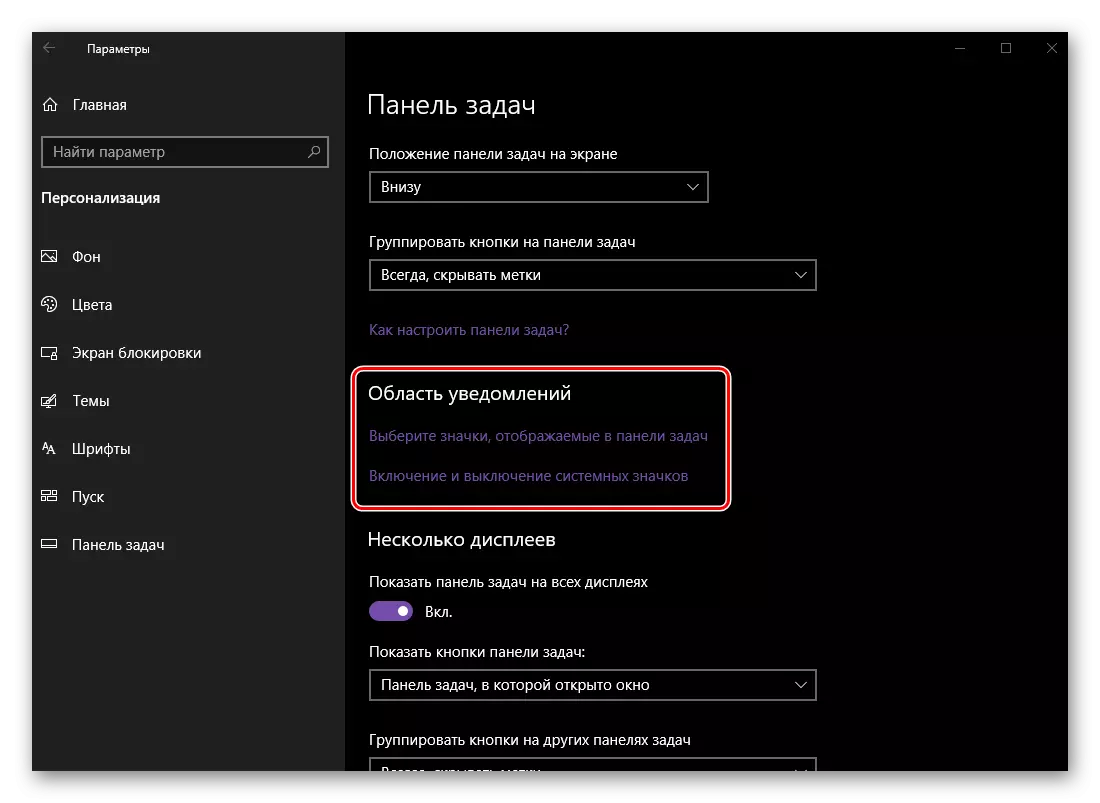
Gumakan da kuka zaɓa za a iya gani a kan taskbar (zuwa hagu na Cibiyar Sanarwa "da agogo) koyaushe, sauran za a rage a cikin tire.
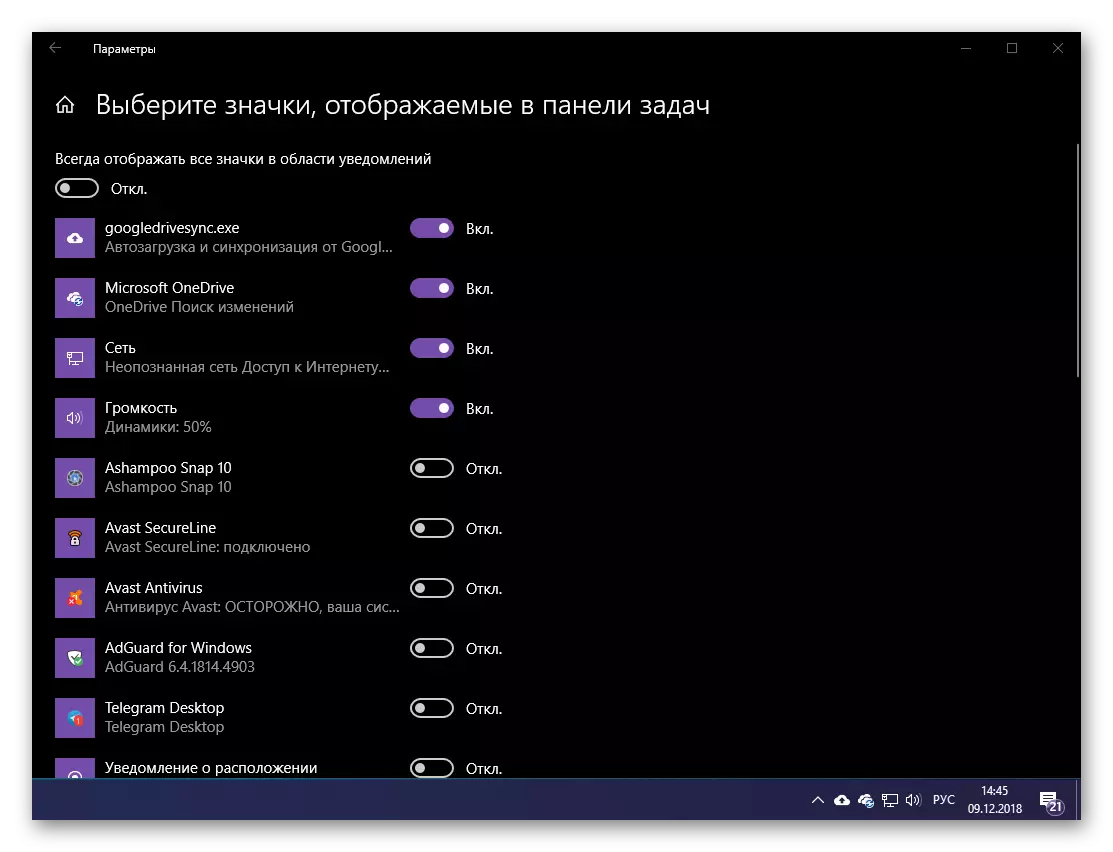
Koyaya, ana iya yin shi ne saboda gumakan gaba daya duk aikace-aikacen suna bayyane, wanda yakamata a kunna canjin.
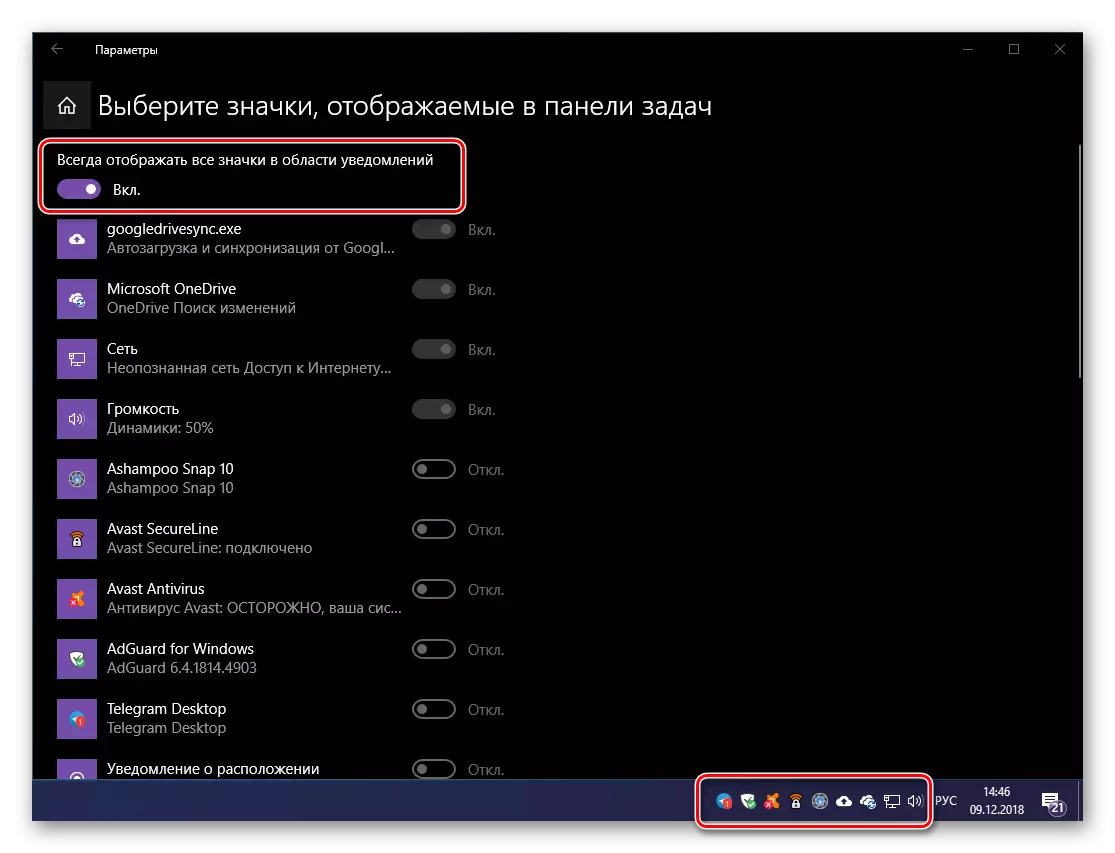
Bugu da kari, zaku iya saita (kunna ko akagewa) Nuna irin waɗannan gumakan "Clock", "Yaren don sanarwar" (Harshen), "Yaren don sanarwar", da sauransu. Sabili da haka, ta wannan hanyar, yana yiwuwa a ƙara zuwa allunan da kuke buƙata kuma ɓoye ba dole ba.
- Idan kuna aiki tare da nuni sama da ɗaya, a cikin "siarorin", zaku iya saita yadda za a nuna alamun alamun taskokin da kuma za a nuna alamun alamun aikace-aikacen akan kowannensu.
- Sashe na "mutane sun bayyana a Windows 10 ba da daɗewa ba, ana buƙatar duk masu amfani, amma saboda wasu dalilai yana ɗaukar babban ɓangare a cikin sigogi na Taskar. Anan zaka iya kashe ko, akasin haka, kunna, nuna maɓallin mai dacewa, saita adadin lambobin sadarwa da ke cikin jerin, da kuma saita saitin sanarwar.
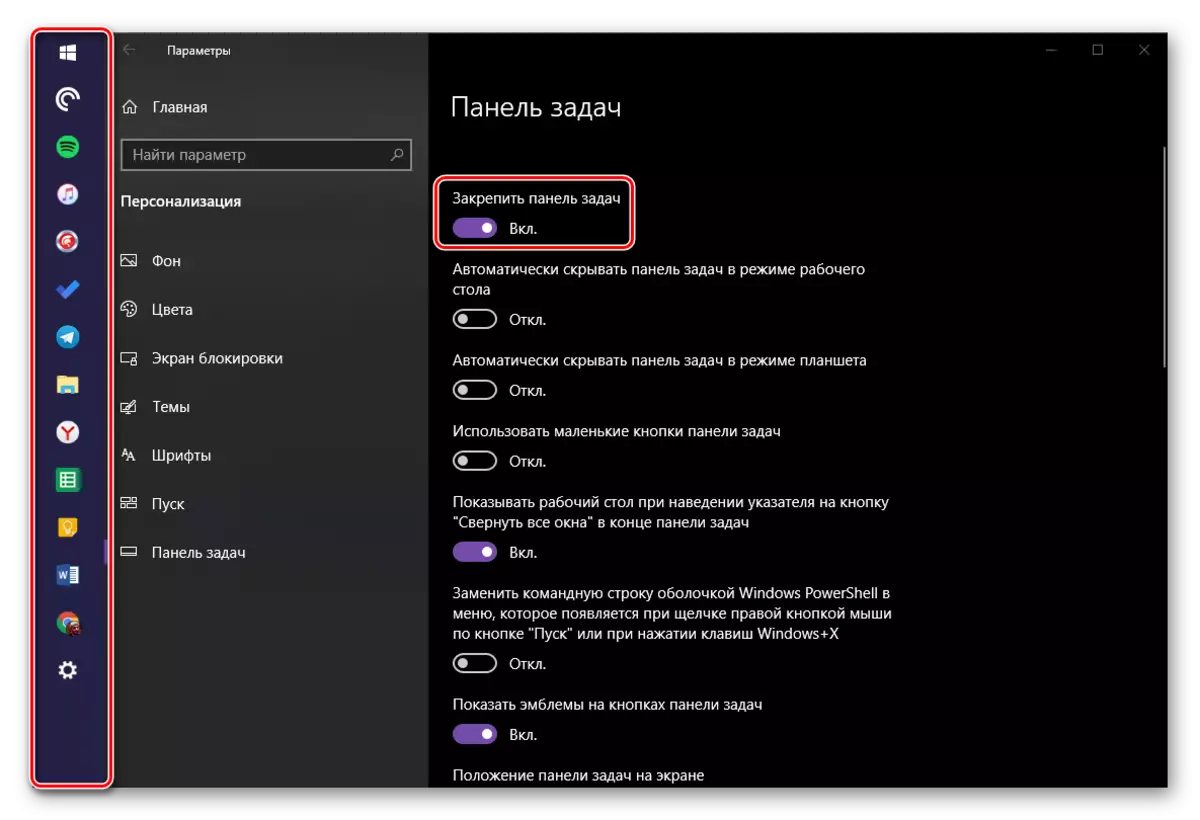
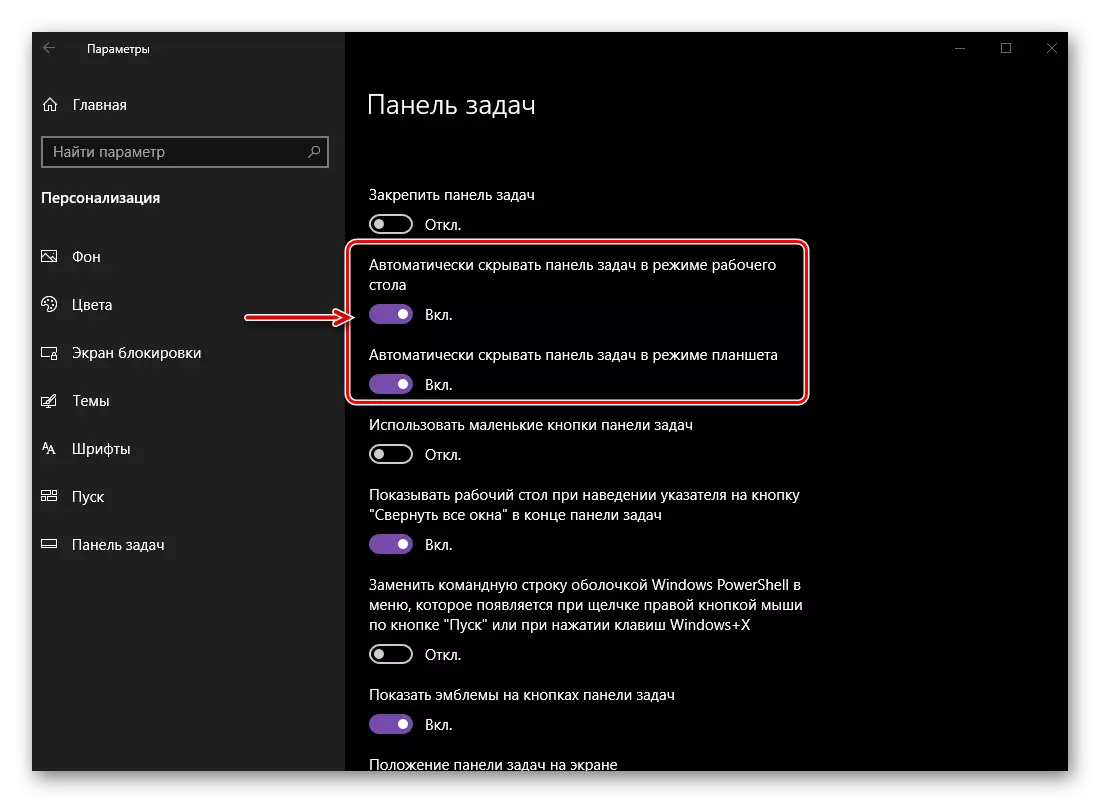
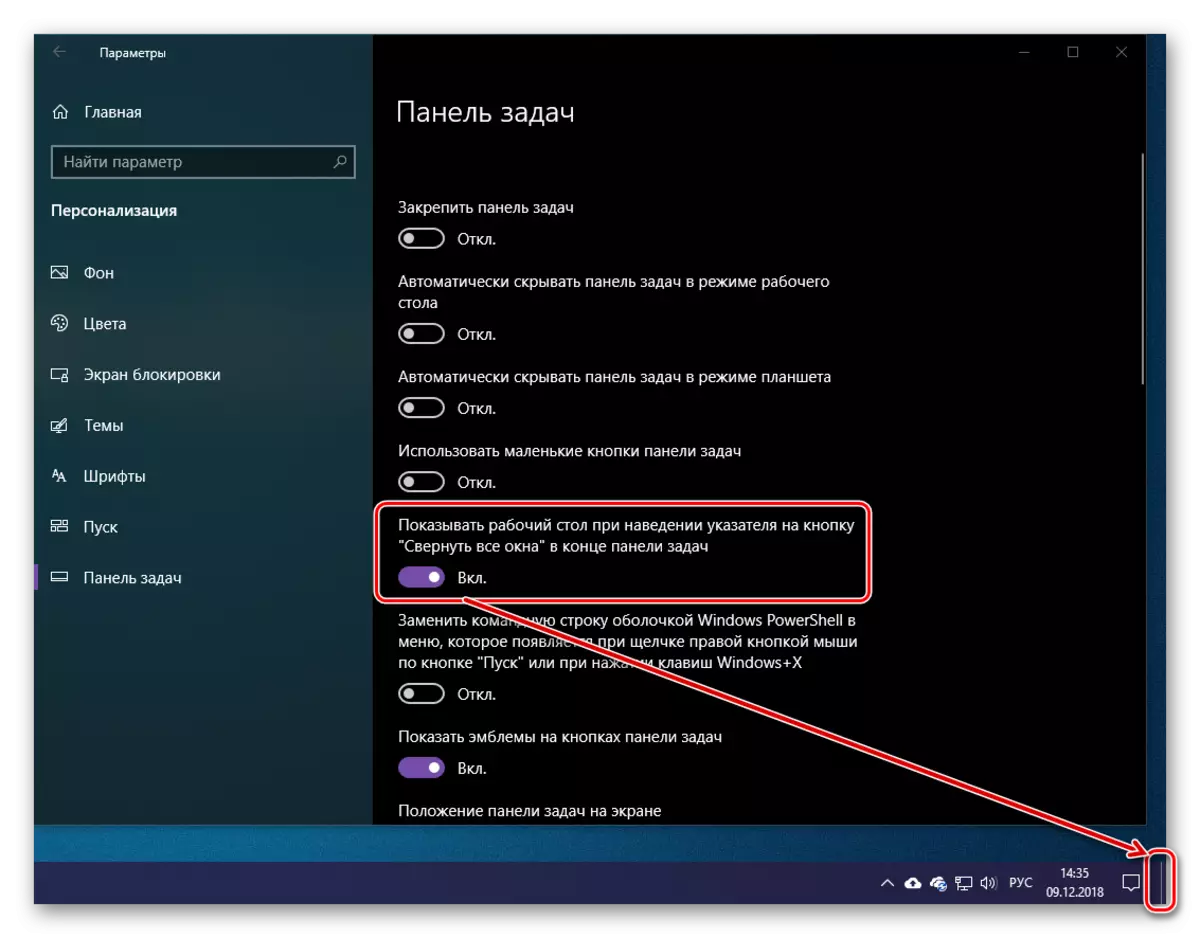
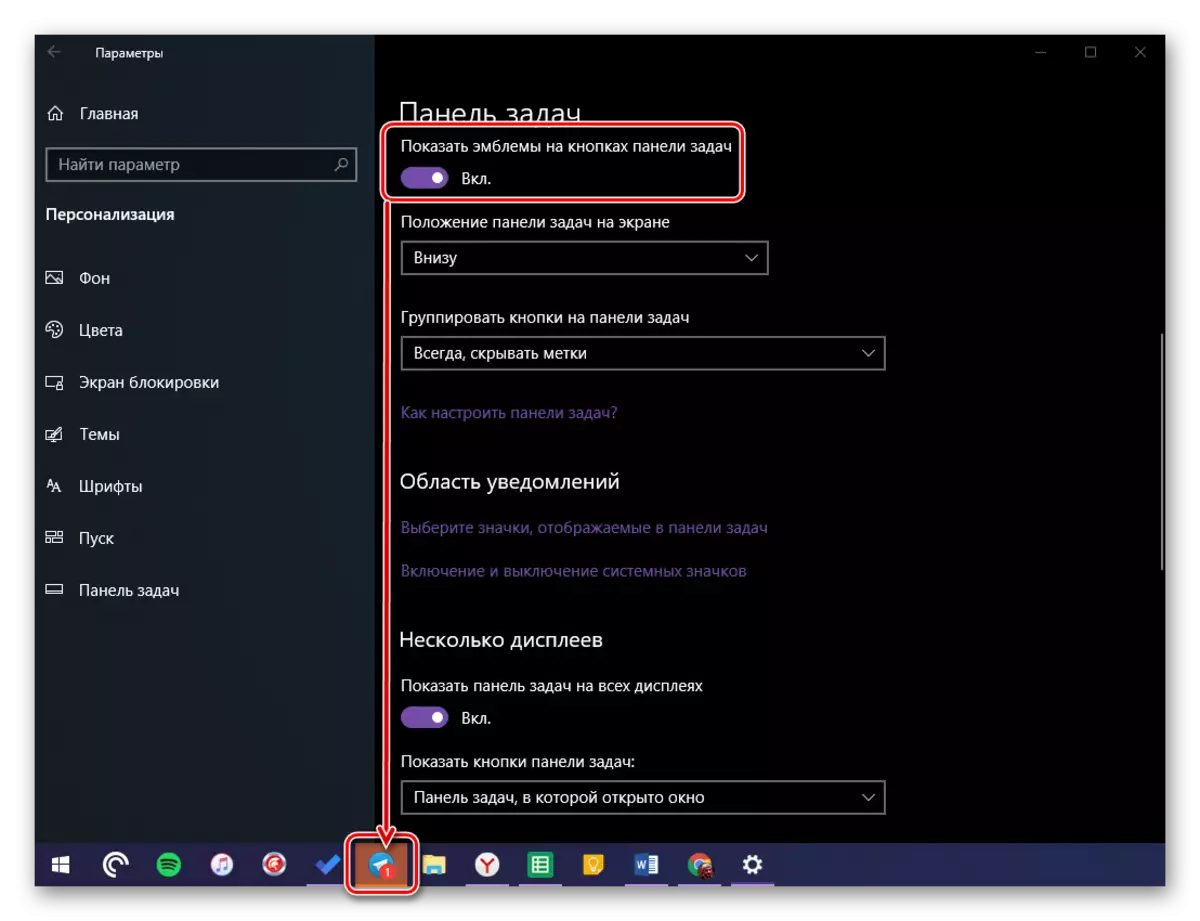
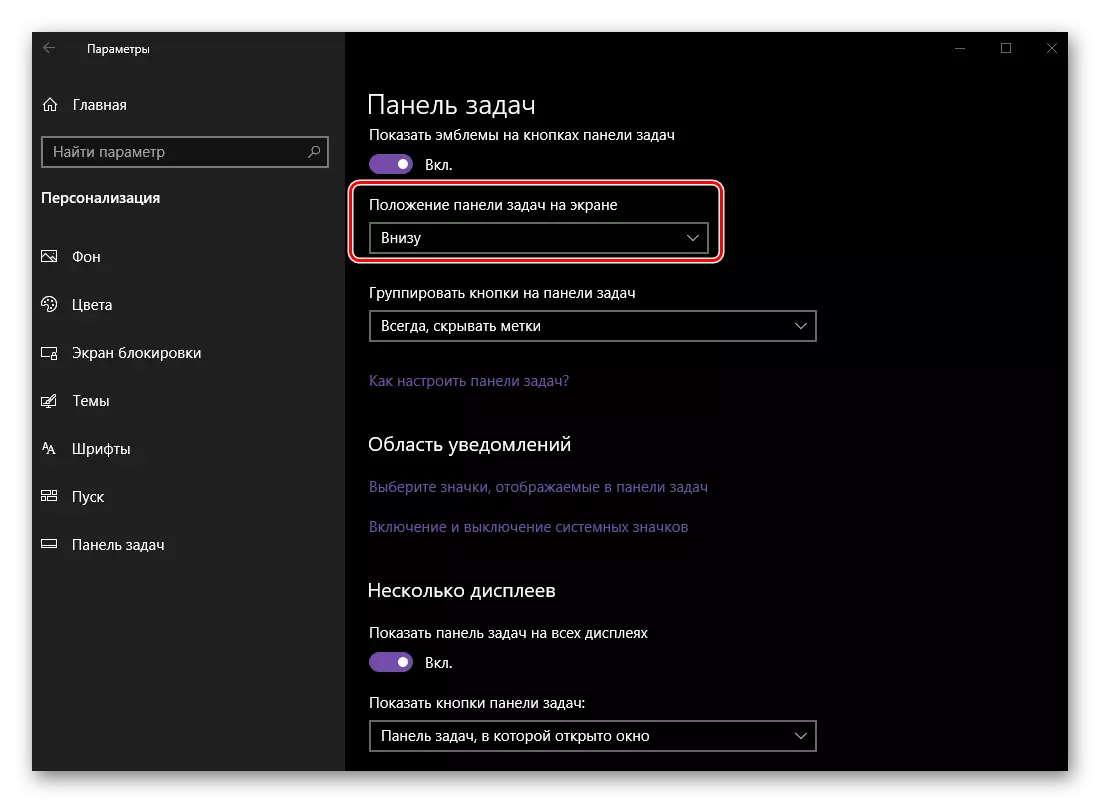
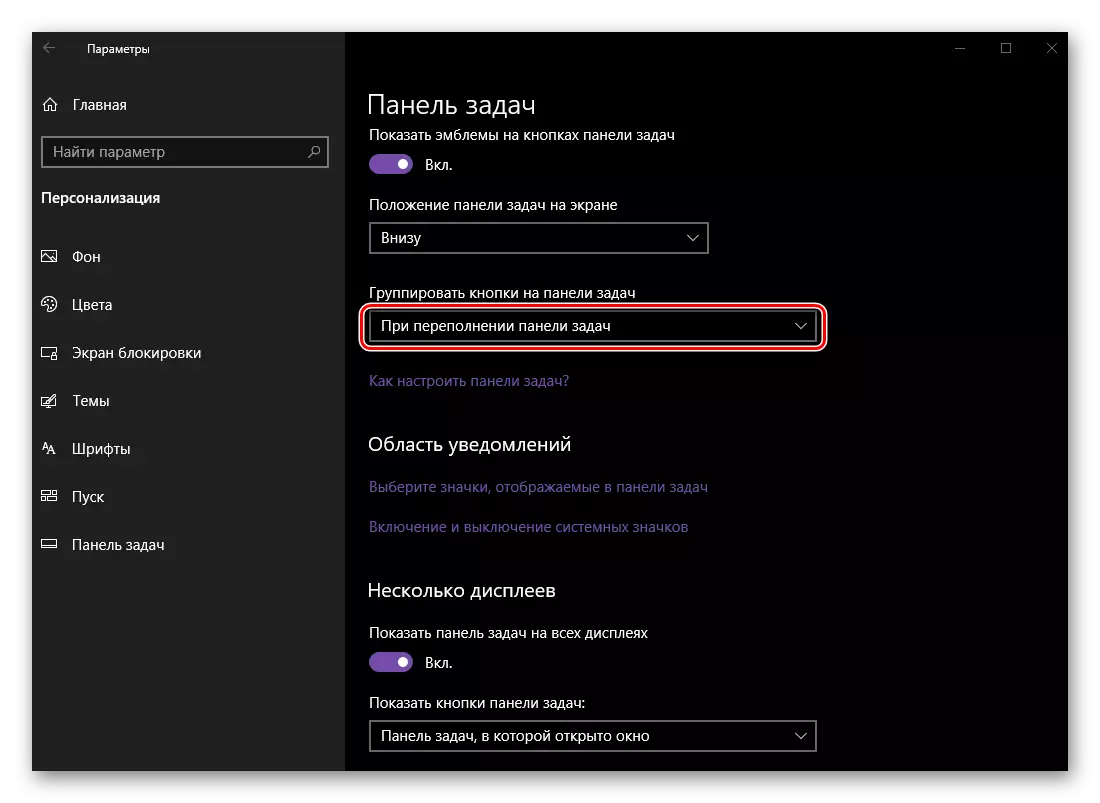
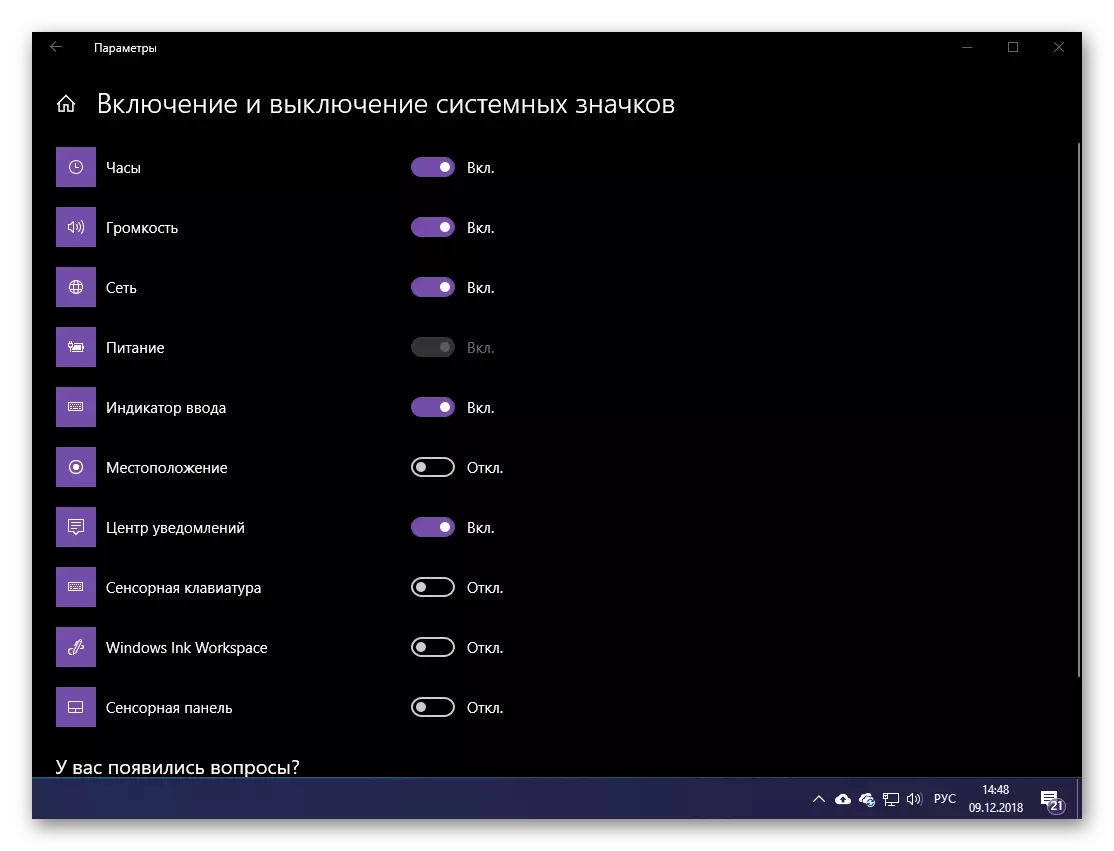
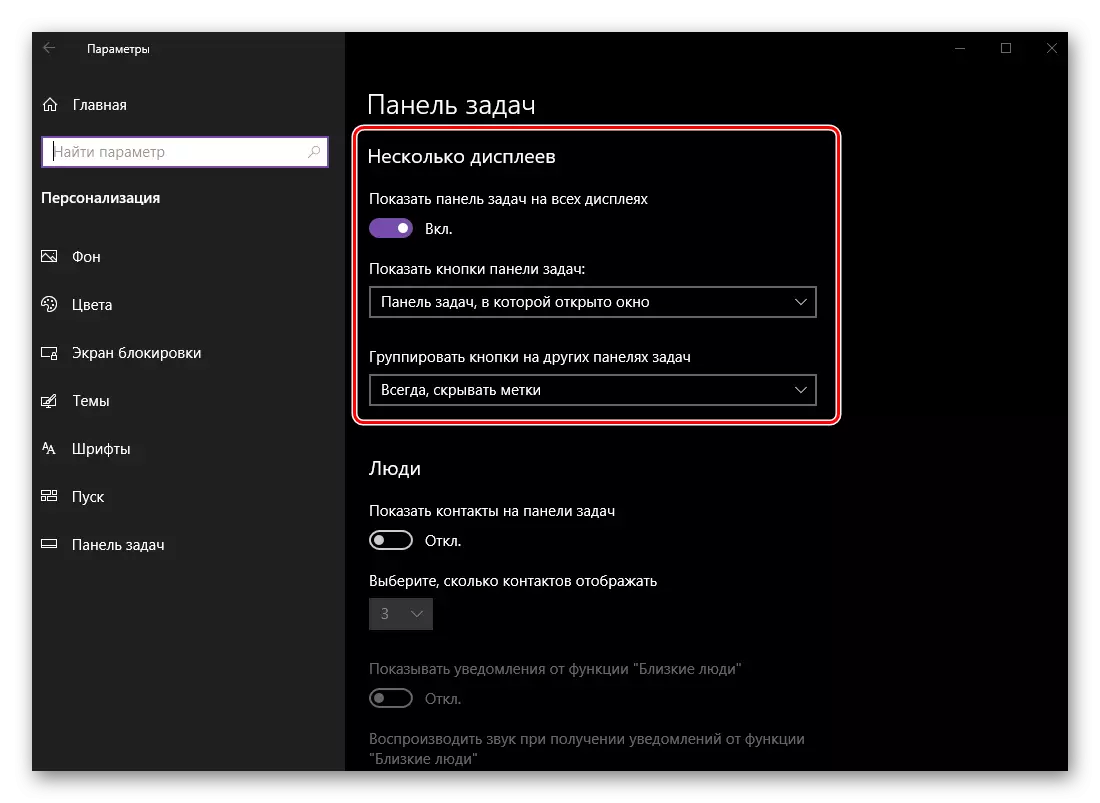
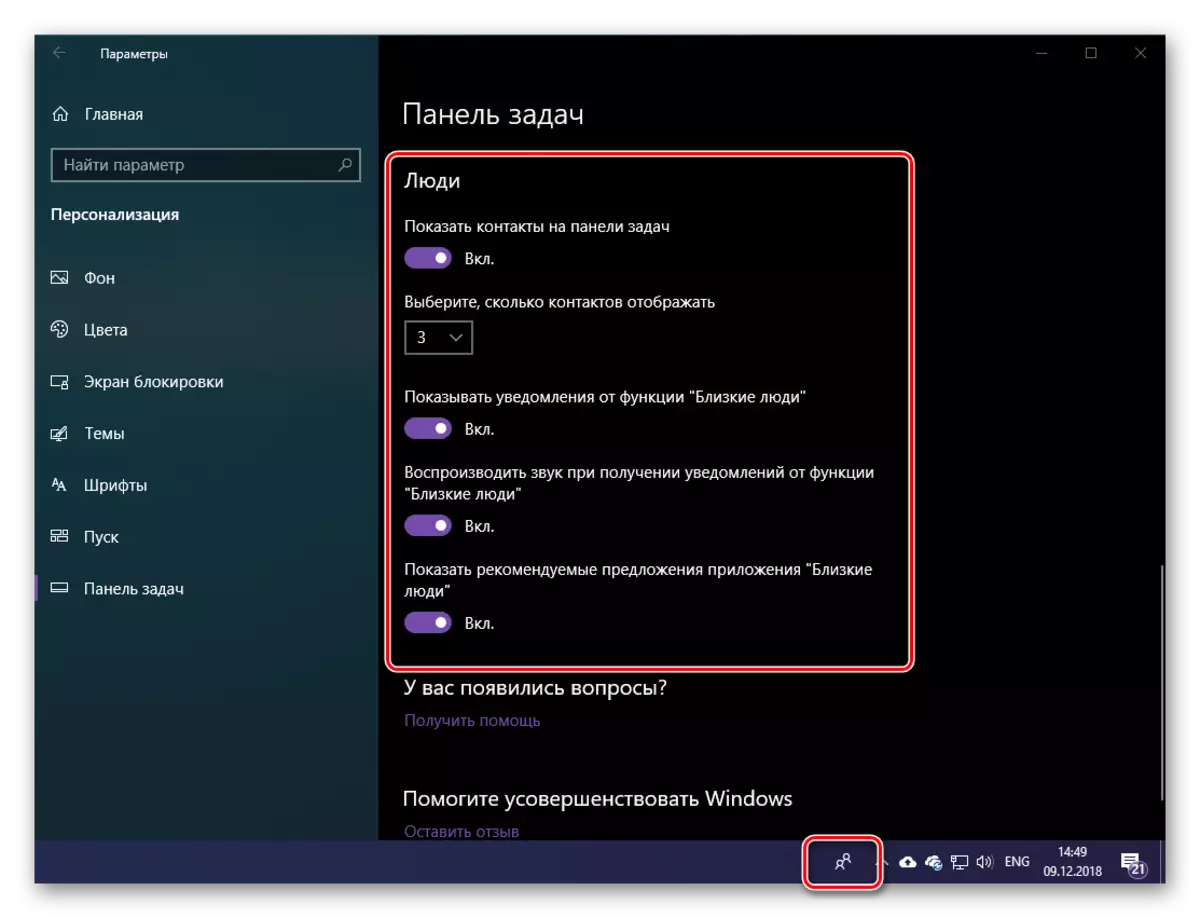
Appar dauke da mu a cikin wannan bangare shine mafi yawan sashe na "Inster'a" na Windows 10, amma ba za'a iya cewa da yawa da akwai wani abu da ake iya saiti ba don bukatun mai amfani. Yawancin sigogi ko dai da gaske ba sa canza komai, ko kuma suna da ƙarancin tasiri akan bayyanar, ko dai a duk ba dole ba ne ga mafi yawan.
Ƙarshe
A cikin wannan labarin, mun yi kokarin gaya wa abin da aka fi sani game da abin da "keɓewa" na Windows 10 shine "keɓewa" da kuma irin bayyanar da yake buɗe shi akan mai amfani. Akwai komai, farawa daga bango na baya da launi na abubuwan, da ƙare tare da matsayin wasan kwaikwayo da halayen gumakan da ke kan sa. Muna fatan wannan kayan yana da amfani a gare ku kuma bayan bita tare da shi babu tambayoyi.
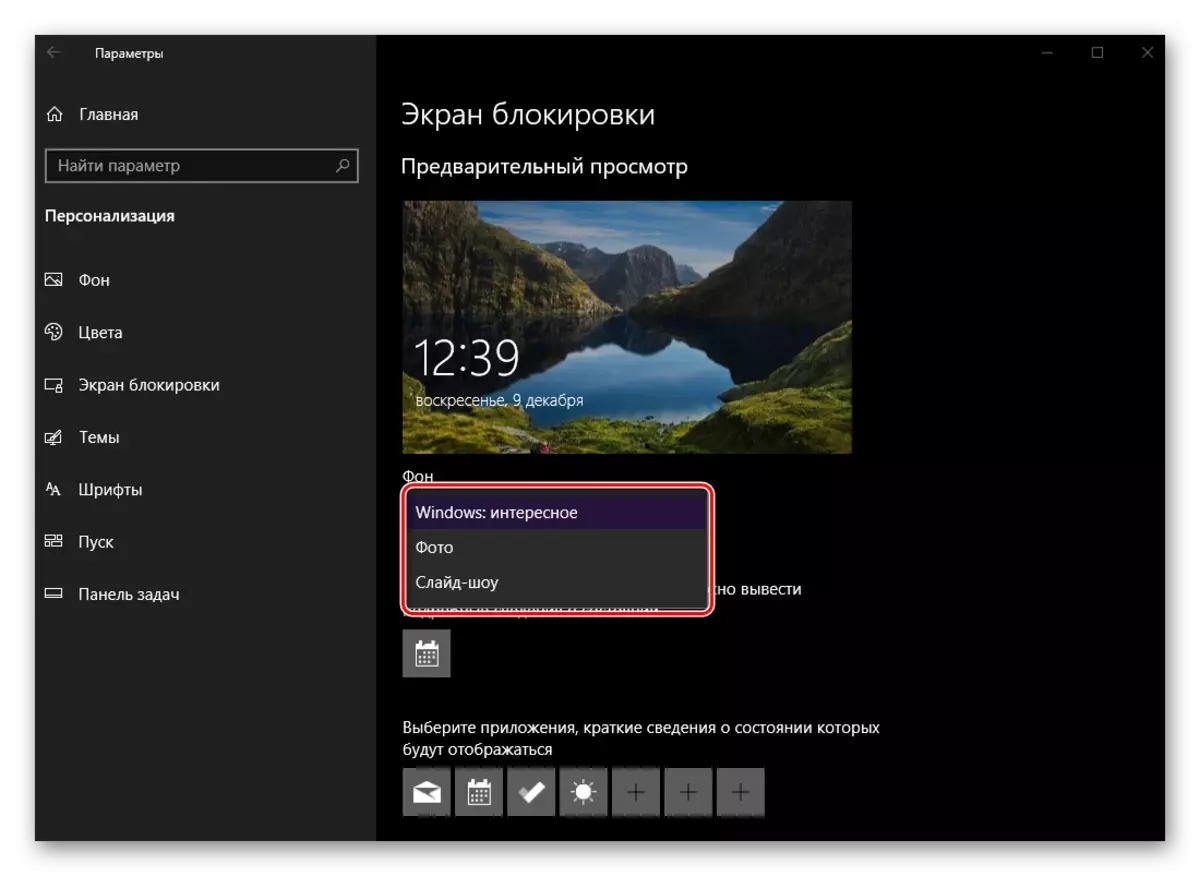
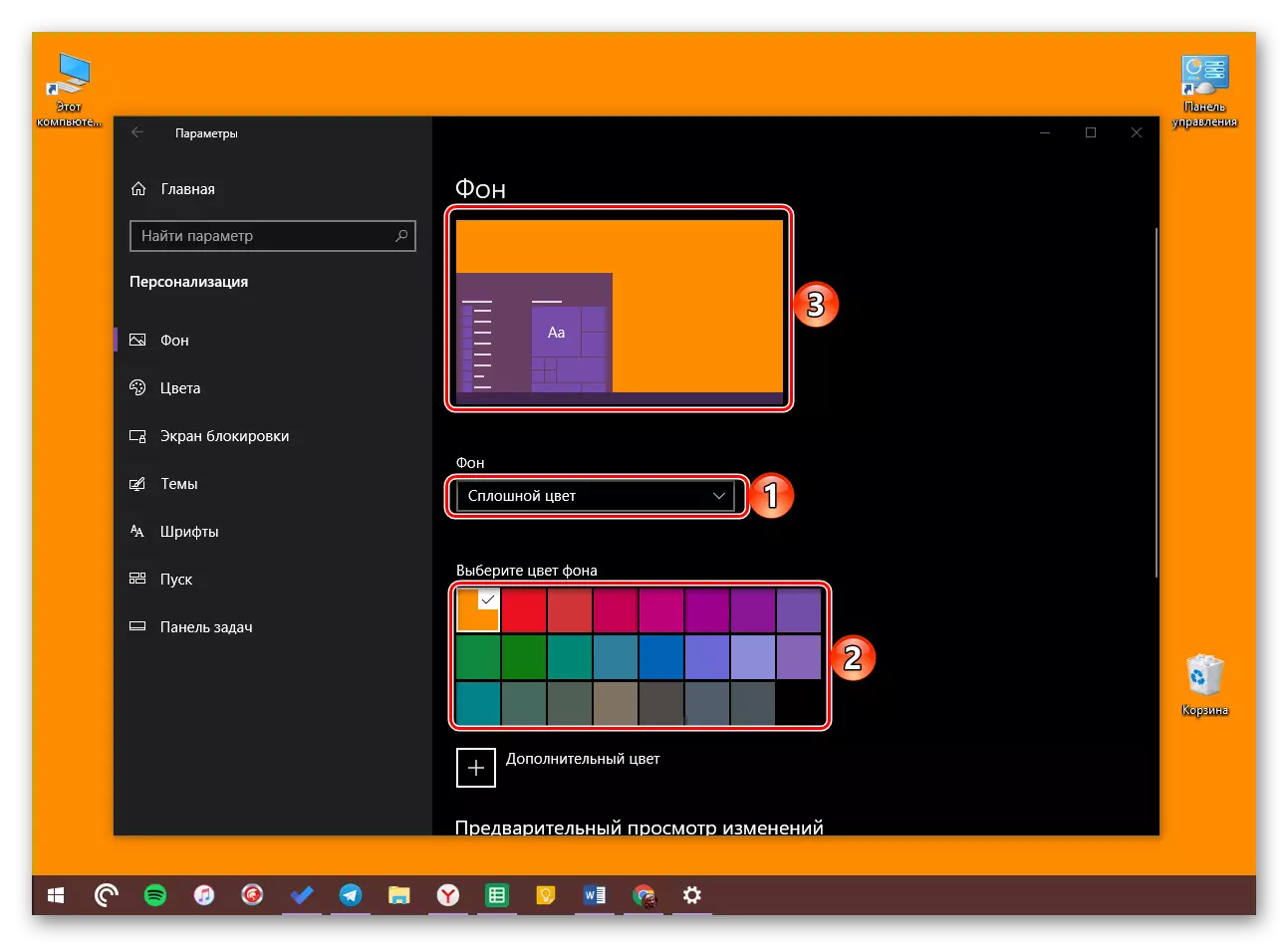
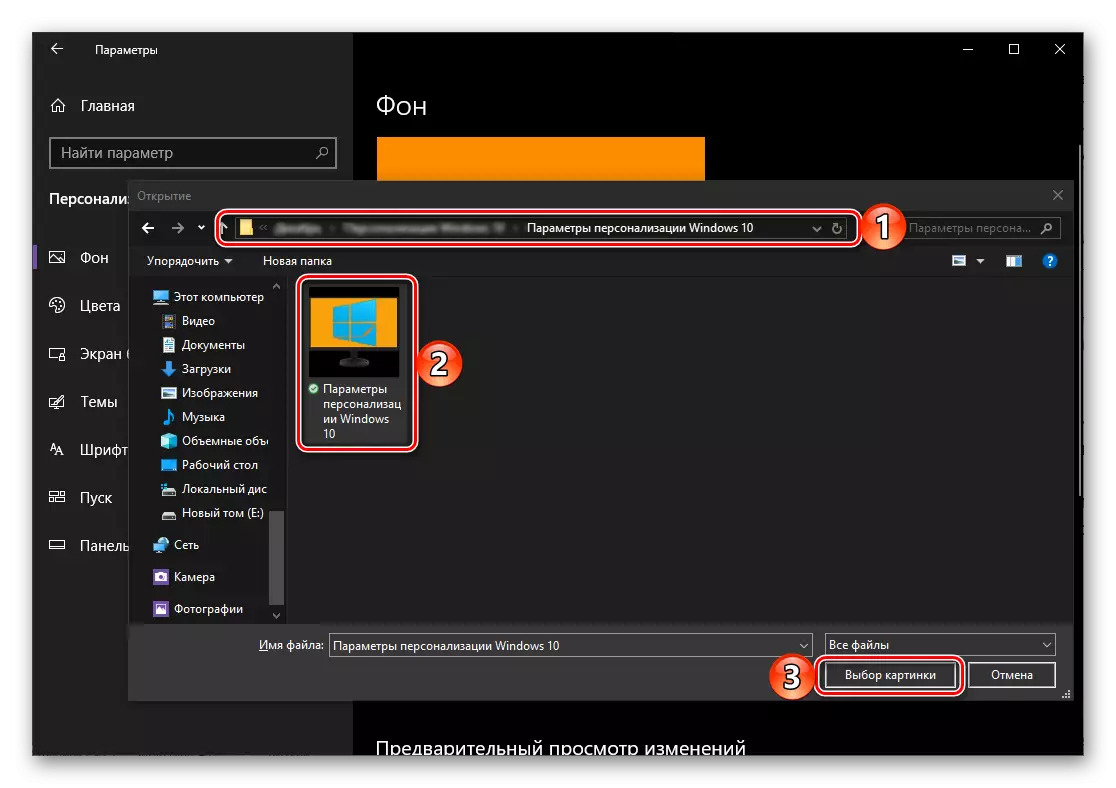
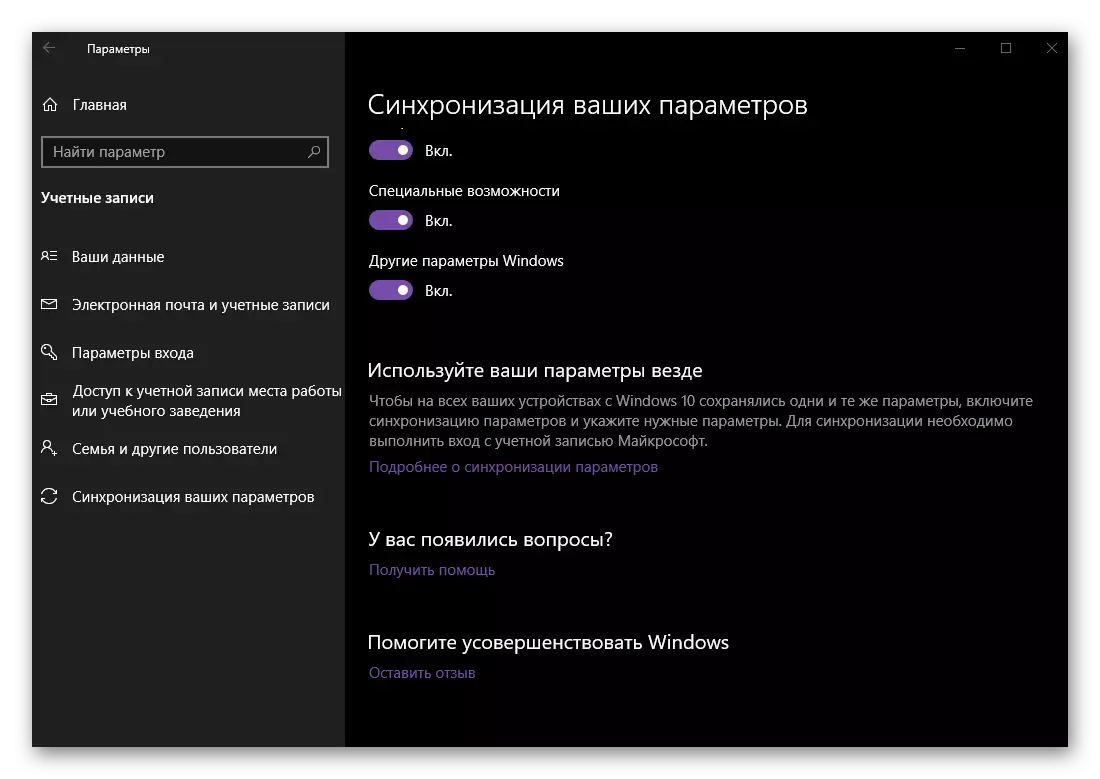
Don haka, tare da shigarwa na bango na baya akan tebur, sigogi na bango da kuma ƙarin damar da muka yi ma'amala da su. Je zuwa tab na gaba.
Launuka
A cikin wannan ɓangaren sigogi na keɓaɓɓen, zaka iya shigar da babban launi don menu na farawa, Santare, kazalika da wuraren shakatawa da kuma iyakokin shirye-shiryen "masu bincike. Amma waɗannan ba shine kawai dama ba, don haka muna ɗaukar su ƙarin.